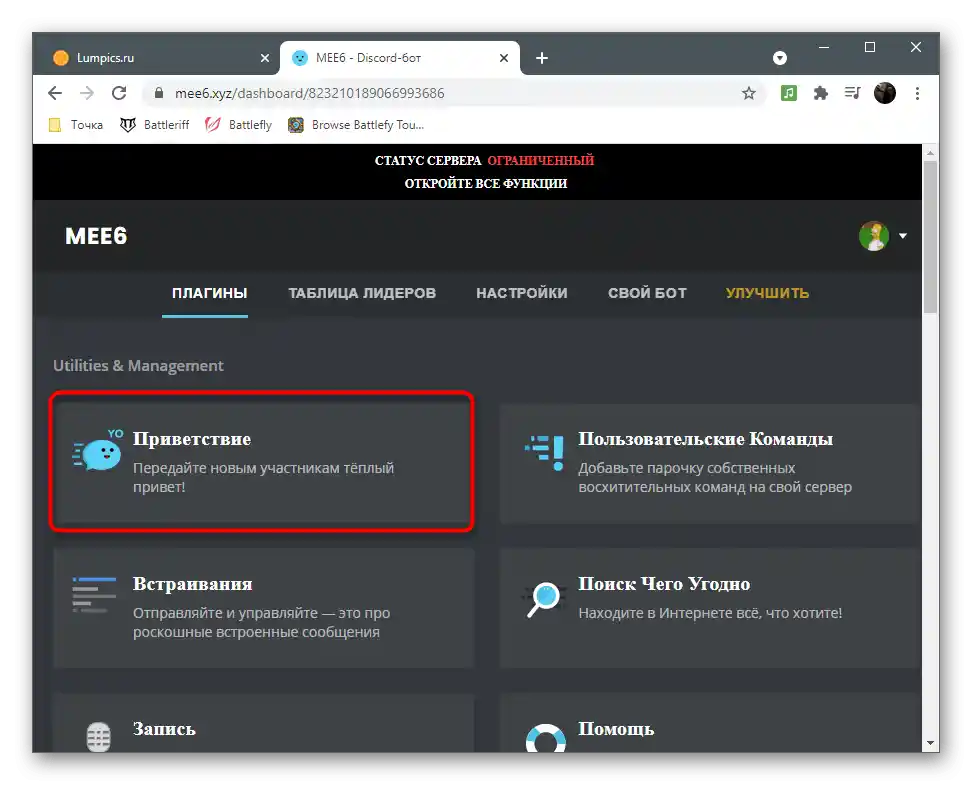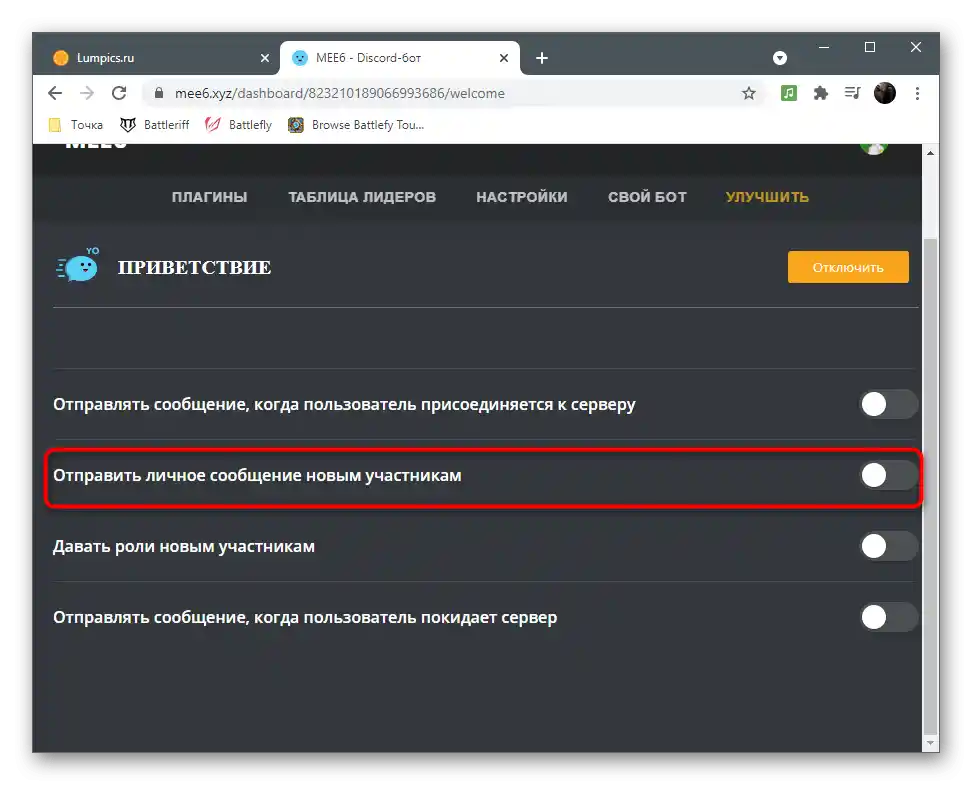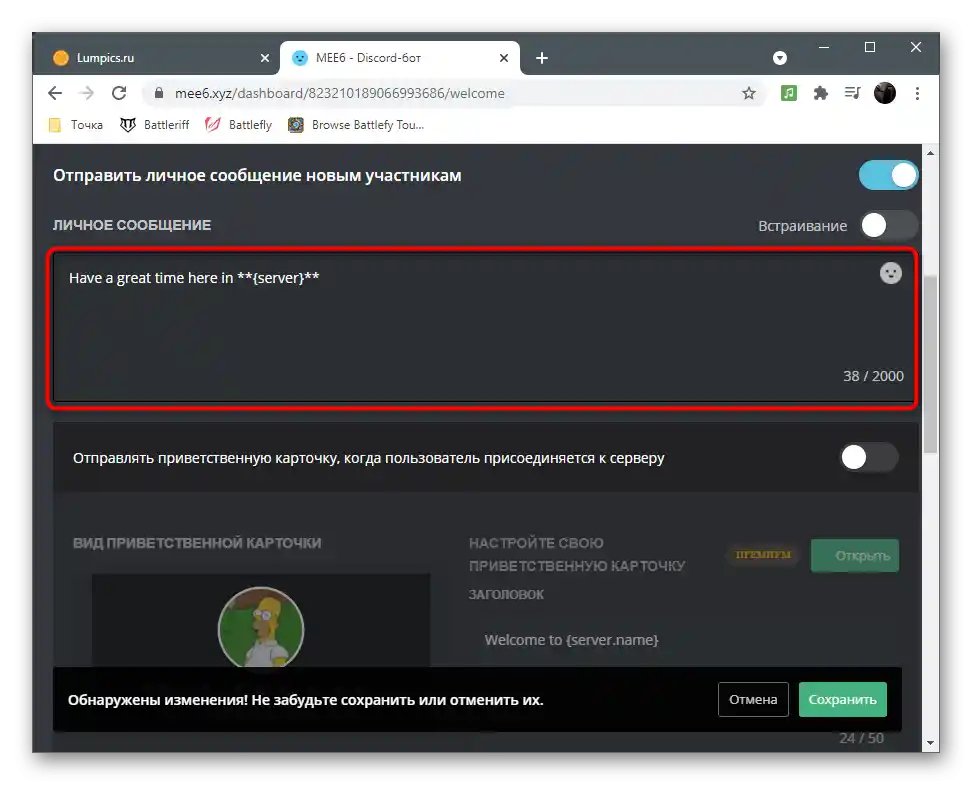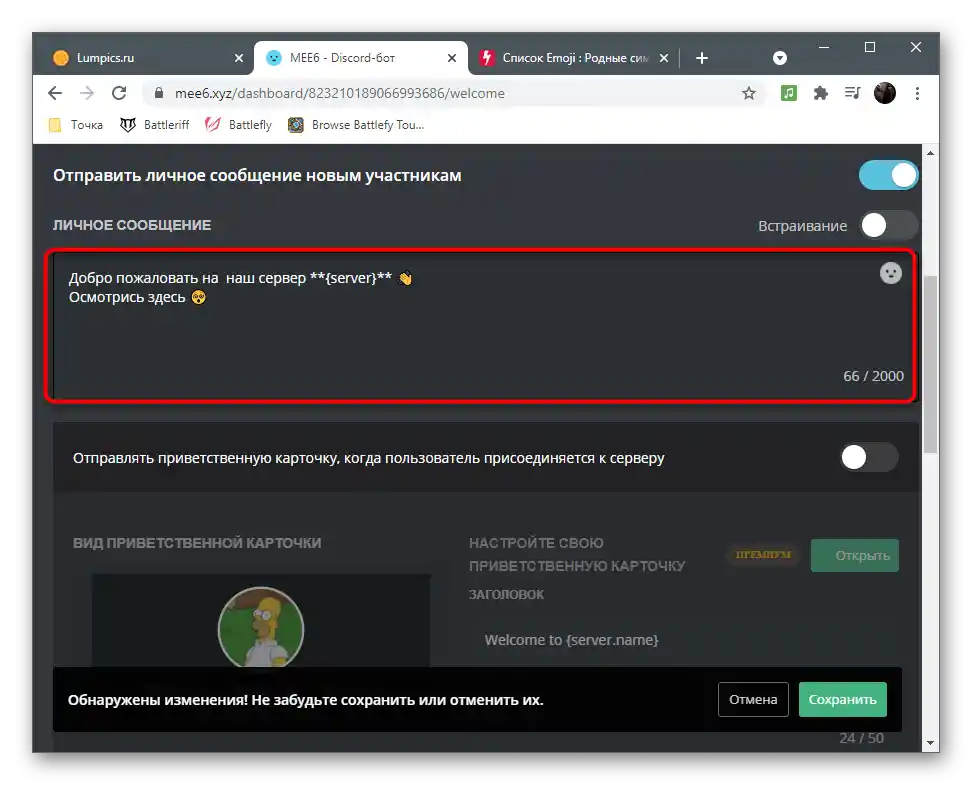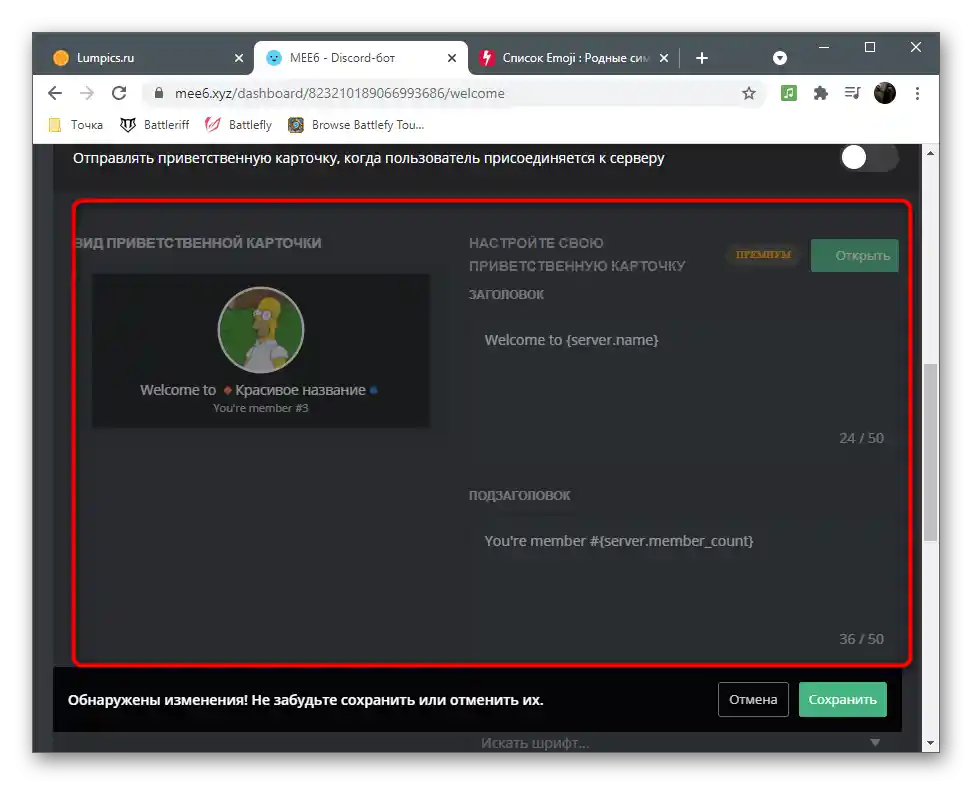Sadržaj:
U ovom članku će se prvenstveno govoriti o postavkama vanjskog izgleda servera, oblikovanju poruka i drugim estetskim aspektima koji nisu povezani s funkcionalnošću projekta. Ako vas zanimaju i konfiguracije, iskoristite naš poseban vodič koji objašnjava sve postavke servera.
Više informacija: Postavke servera u Discordu
Naziv servera i logo
Treba početi od onoga što prvo upada u oči prilikom ulaska na server — njegov logo i ime. Imate nekoliko dostupnih opcija za postavljanje ovih komponenti. Razmotrit ćemo ih redom, a vama ostaje samo da iskoristite odgovarajuću preporuku kako biste svoje zajednice učinili lijepima i privlačnima od prvih sekundi.
Kreiranje i dodavanje logotipa
Svaki server u Discordu ima svoj logo koji ga karakterizira i izdvaja među ostalim zajednicama u koje je korisnik ušao. Naravno, možete uopće ne postaviti glavni prikaz ili odabrati običnu sliku, ali mnogo bolje izgleda jedinstvena verzija koju ste sami stvorili, koja u potpunosti odražava temu servera. Ako na računalu imate Photoshop, koristite ovaj softver za obavljanje osnovnih zadataka prilikom kreiranja logotipa, o čemu piše naš drugi autor u članku na linku ispod.
Više informacija: Kako stvoriti logo u Photoshopu
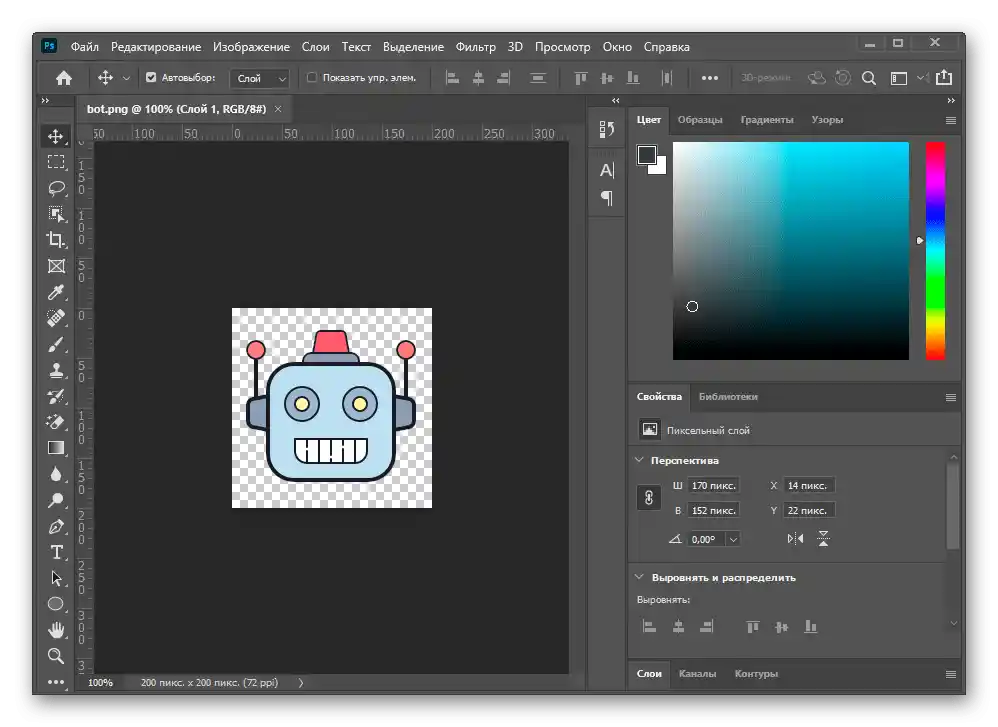
Postoje i drugi programi koji nude sve potrebne funkcije za kreiranje sličnih slika. Dio njih se distribuira besplatno i gotovo ne zaostaje za Photoshopom.Upoznajte se s popisom najpopularnijeg softvera iz ove tematike u opsežnom pregledu na našoj web stranici.
Više informacija: Programi za izradu logotipa
Ako ne želite koristiti programe ili iz nekog razloga ne možete ih instalirati na računalo, idealno rješenje je obratiti se specijaliziranoj online usluzi koja obavlja funkcije grafičkog urednika. Takvih web stranica postoji ogroman broj i svaka od njih ima svoje posebnosti.
Više informacija: Izrađujemo logotipe pomoću online usluga
Čim je logotip izrađen, potrebno ga je postaviti kao glavu sliku:
- Proširite izbornik poslužitelja klikom na njegovo ime.
- Iz pojavljenog popisa odaberite stavku "Postavke poslužitelja".
- Kliknite na logotip ili upotrijebite gumb "Učitaj sliku".
- U "Istraživaču" pronađite gotov logotip, spremljen kao sliku formata PNG ili JPG.
- Prilagodite njegovu veličinu tako da glavna područja budu u kadru, nakon čega pošaljite rezultat.
- Provjerite ispravnost prikaza slike i kliknite na "Spremi promjene".
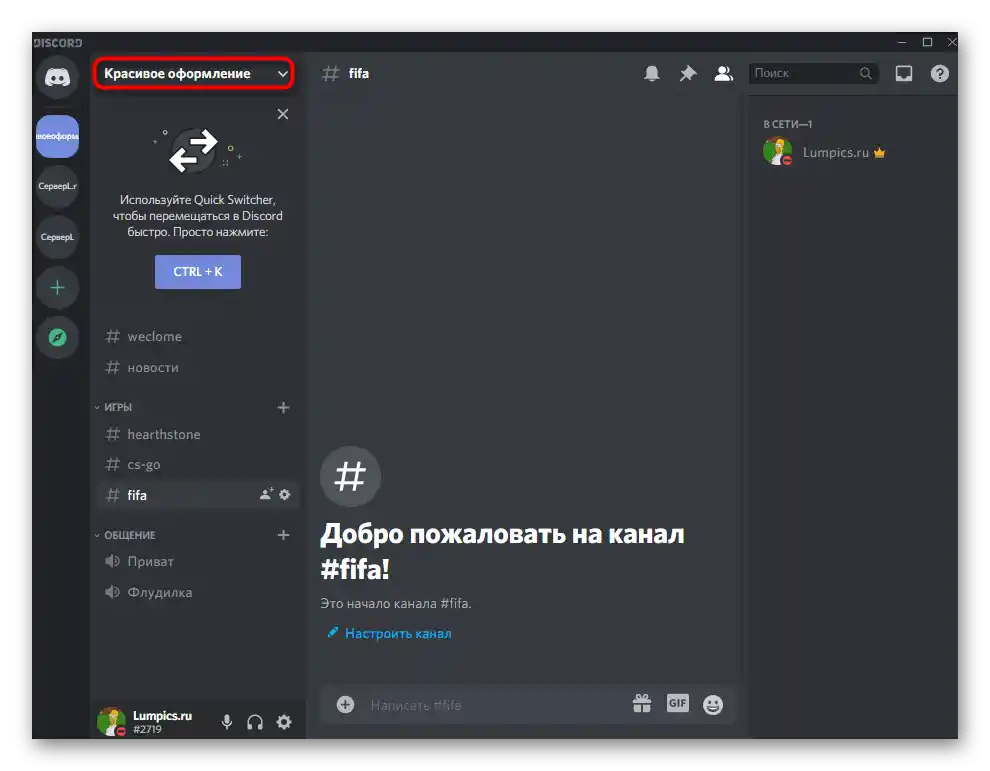
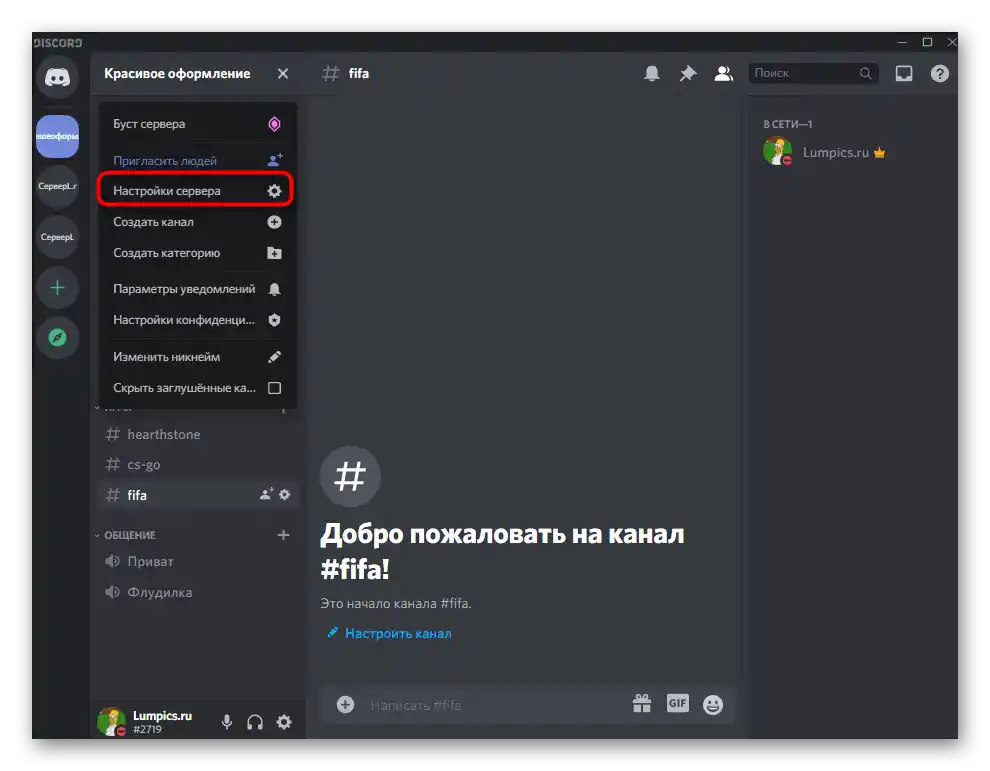
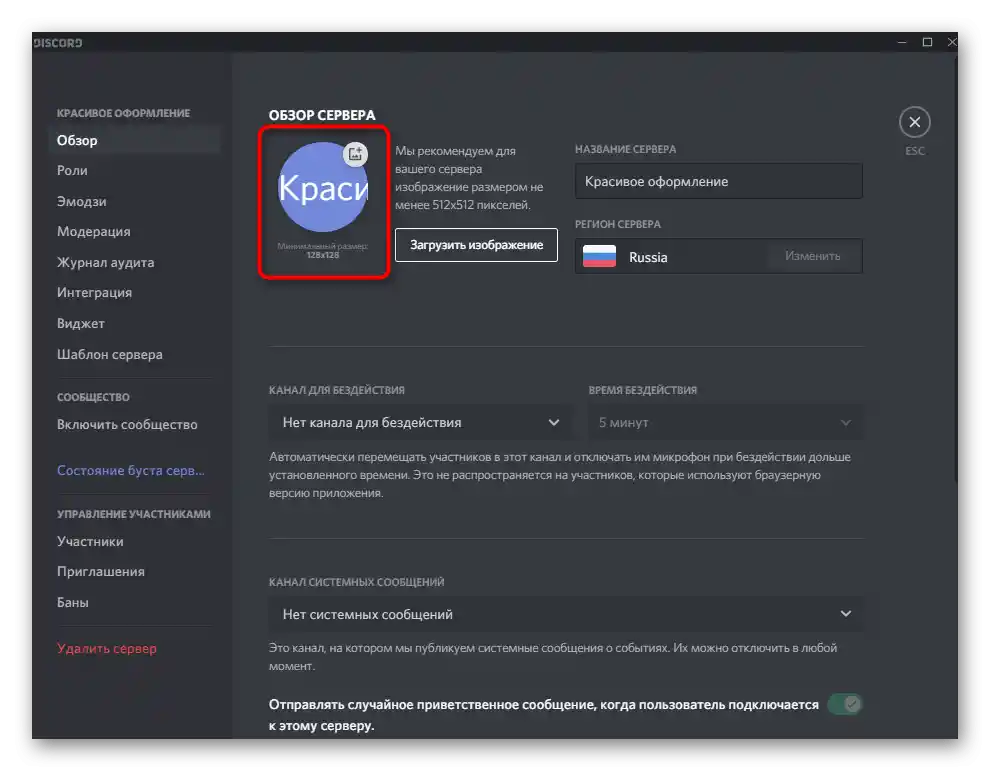
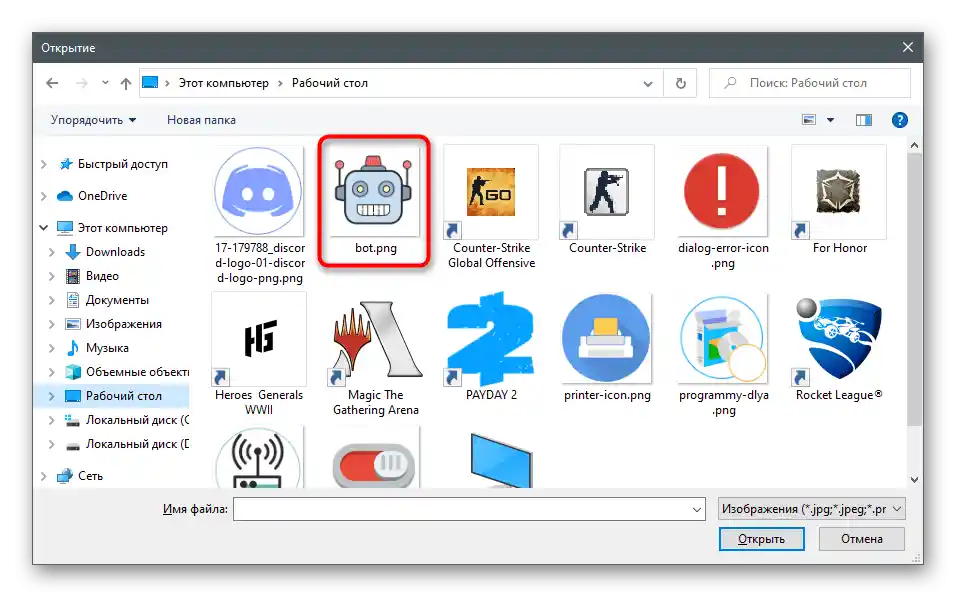
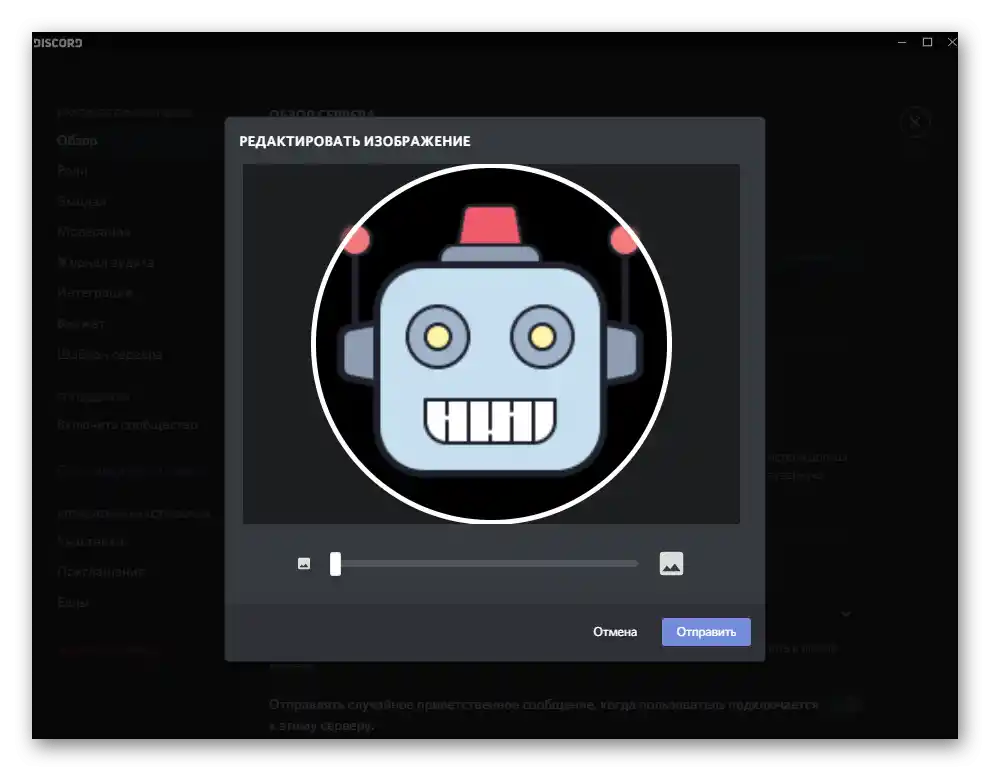
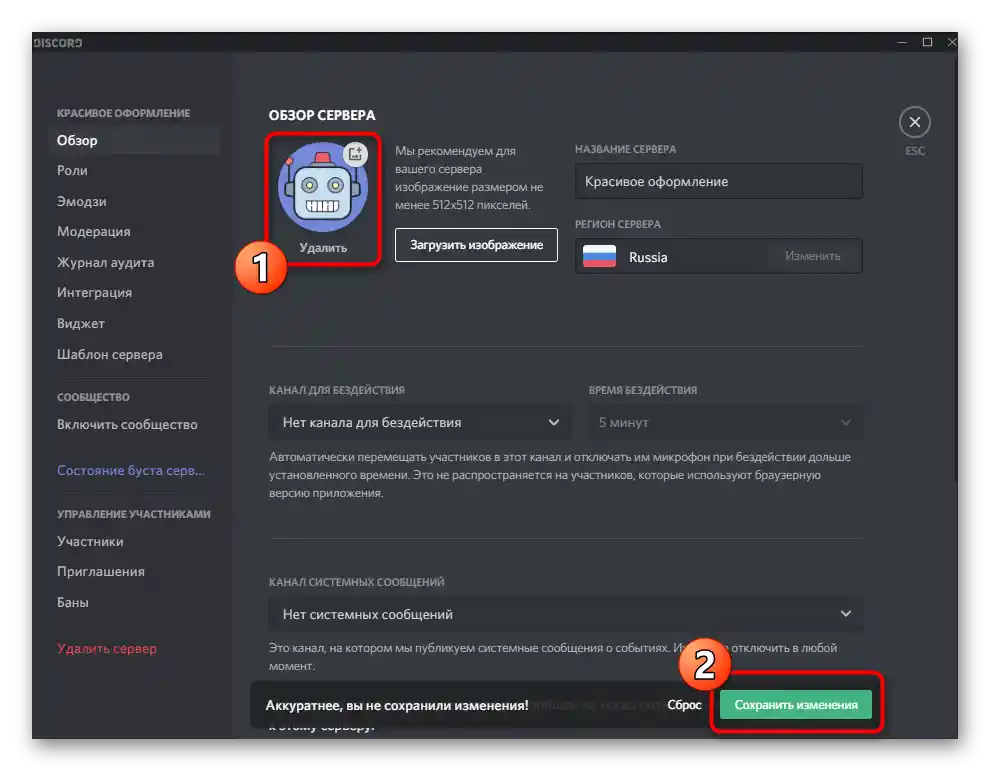
Lijepo ime
Još jedan važan atribut — lijepo ime za poslužitelj. Ovaj aspekt je subjektivan, jer se često imena pišu običnim slovima, ne dodajući posebne znakove ili ukrase.Međutim, želimo pokazati što se može učiniti s ovom postavkom i kako koristiti emojije kada želite dodati u ovu liniju.
- U izborniku s postavkama zanima vas prvi odjeljak — "Pregled", gdje se nalazi redak "Naziv poslužitelja". Možete ga uređivati u bilo kojem trenutku.
- Otvorite stranicu Piliapp na stranici s emojijima i pronađite nekoliko ikona koje želite dodati u naziv.
- Kada ih pritisnete, dodaju se u redak za kopiranje redom.
- Dodajte između emojija svoj naziv i kopirajte ga.
- Zalijepite novi naziv u odgovarajući redak i primijenite promjene.
- Ako je predug, na glavnoj stranici neće se prikazati svi simboli, stoga se potrudite da se uklopite u važeće ograničenja messengera.
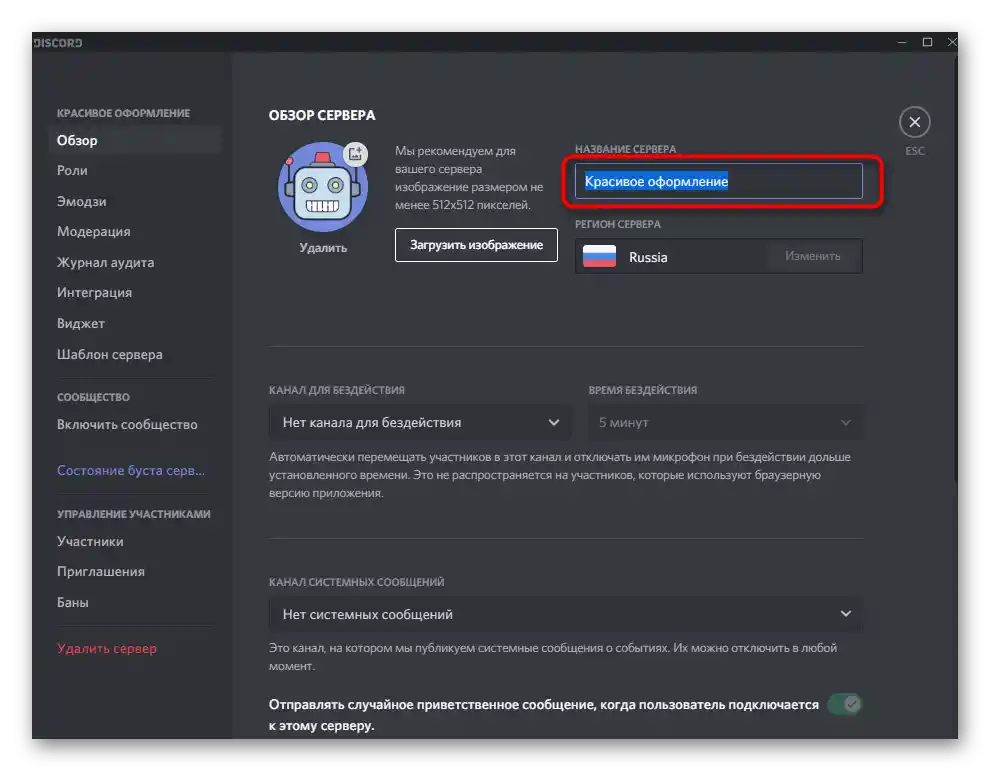
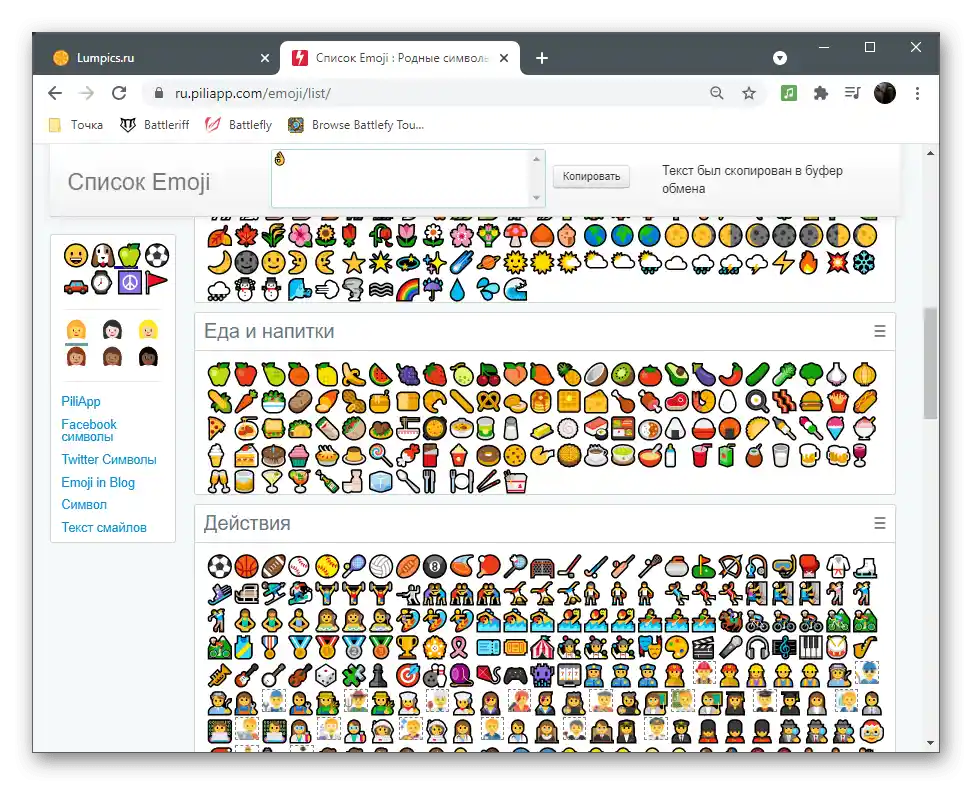
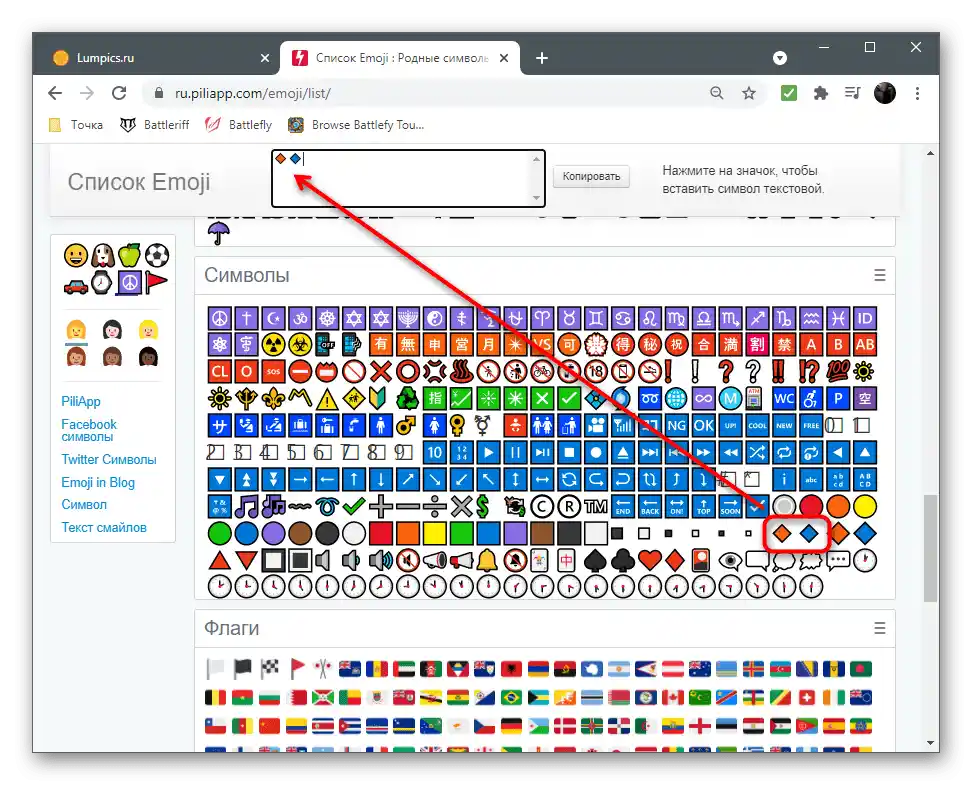
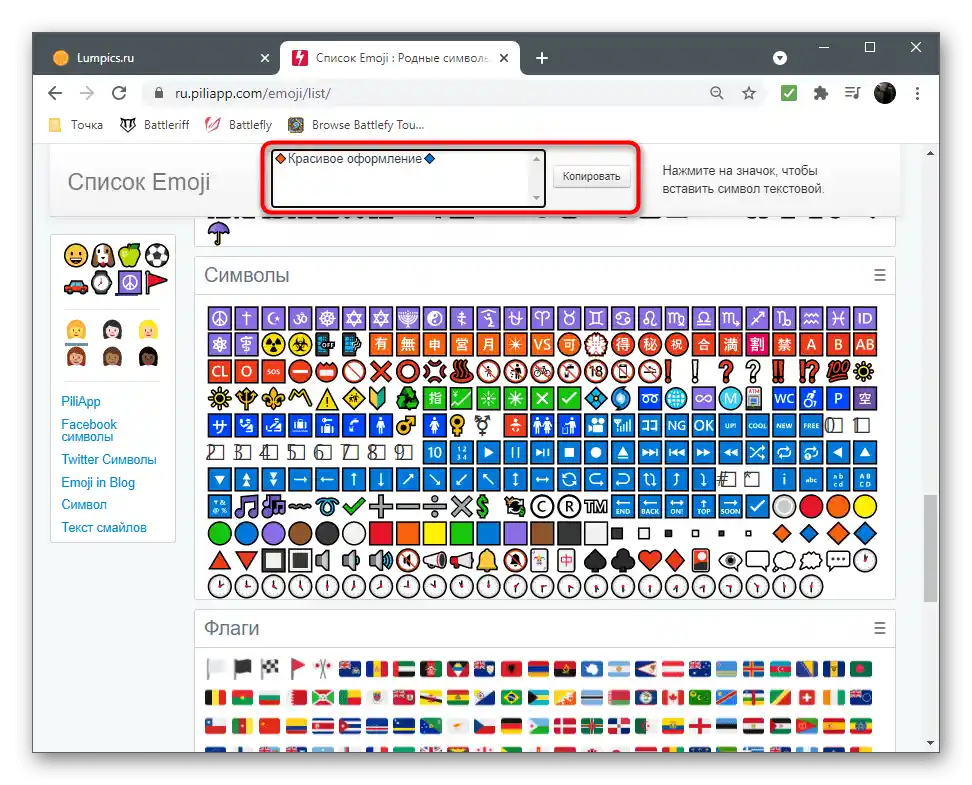
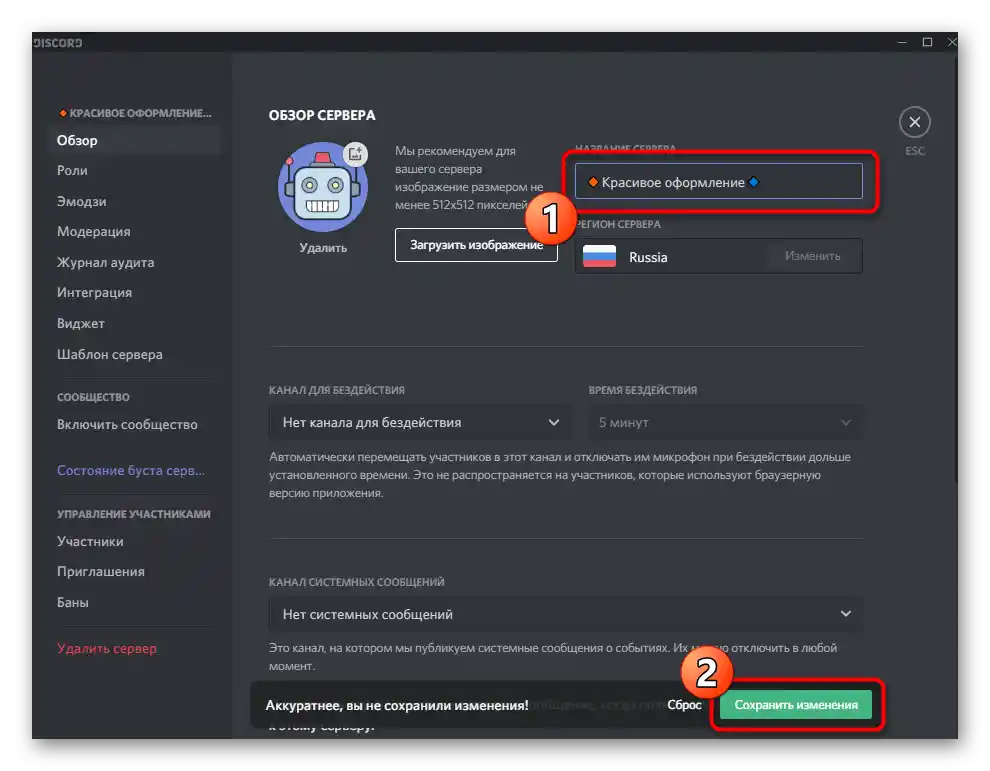
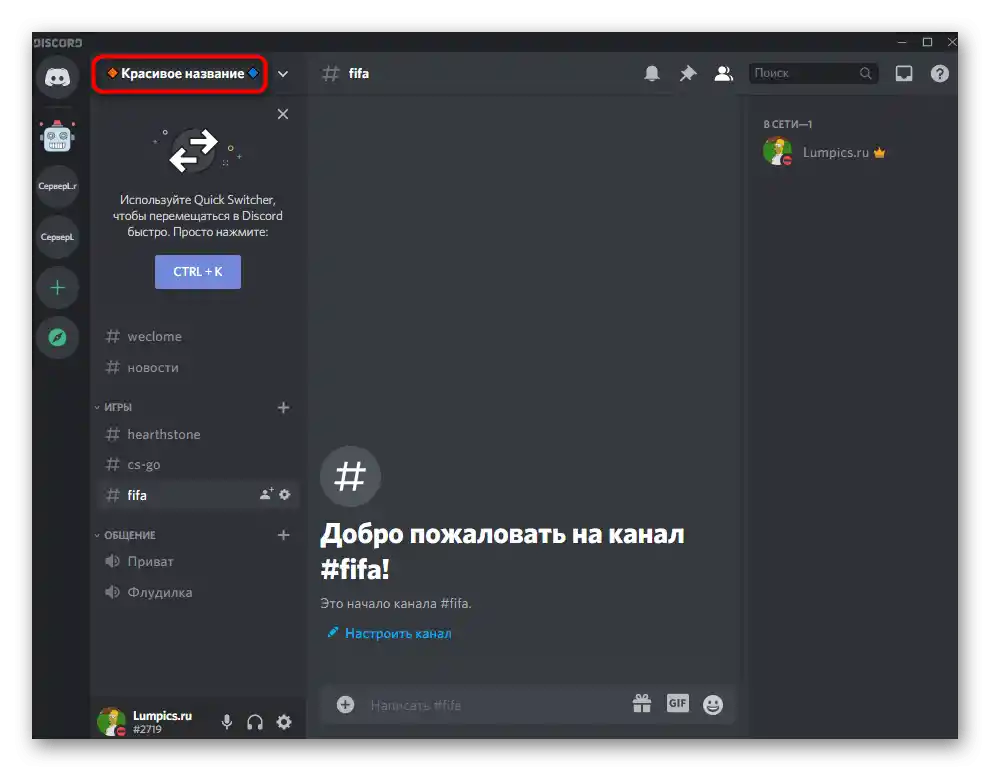
U odjeljku ovog članka o postavkama naziva kanala razgovarat ćemo i o drugoj stranici weba sa specijalnim znakovima. Upoznajte se s njima i odlučite želite li koristiti takvo oblikovanje za ime poslužitelja.
Grupiranje kanala
Organizacija kanala na poslužitelju jedan je od najvažnijih procesa, jer utječe na to koliko će sudionicima biti lako kretati se kroz njih i tražiti odgovarajući. Trebali biste stvoriti ne samo kategorije s nasumičnim kanalima, već ih tematski grupirati i čak izdvojiti posebne, u koje se šalju sistemske poruke ili vijesti. Ako još ne znate kako stvoriti kanale i kategorije, prvo se upoznajte s tim informacijama u drugom materijalu.
Više informacija: Stvaranje kanala na poslužitelju u Discordu
Kada ste se upoznali s stvaranjem kanala u Discordu, pravo je vrijeme da se posvetite njihovom grupiranju. Za to je prvo bolje ukloniti nepotrebne kanale i kategorije, a zatim iz temelja stvoriti nove.Međutim, to se može učiniti samo ako su kanali trenutno prazni ili sadrže neaktualne informacije.
- Idite na poslužitelj i desnom tipkom miša kliknite na grupu ili pojedinačnu razgovor.
- Iz kontekstnog izbornika odaberite opciju "Izbriši kategoriju" ili "Izbriši kanal". Ako se radi o grupi kanala, svi će biti odmah izbrisani i nećete morati čistiti svaki pojedinačno.
- Proširite izbornik poslužitelja klikom na njegovo ime i pronađite redak "Stvori kanal".
- Prvo stvorite nekoliko glavnih kanala s vijestima i pravilima poslužitelja koji se ne odnose na kategorije. Nakon toga dodajte glasovne i tekstualne chatove, rasporedivši ih u različite grupe koje prethodno trebate stvoriti. Približan izgled ispravnog grupiranja prikazan je na sljedećem snimku zaslona. Tako korisnici mogu brzo orijentirati po chatovima, sklopiti nepotrebne i pridružiti se željenima.
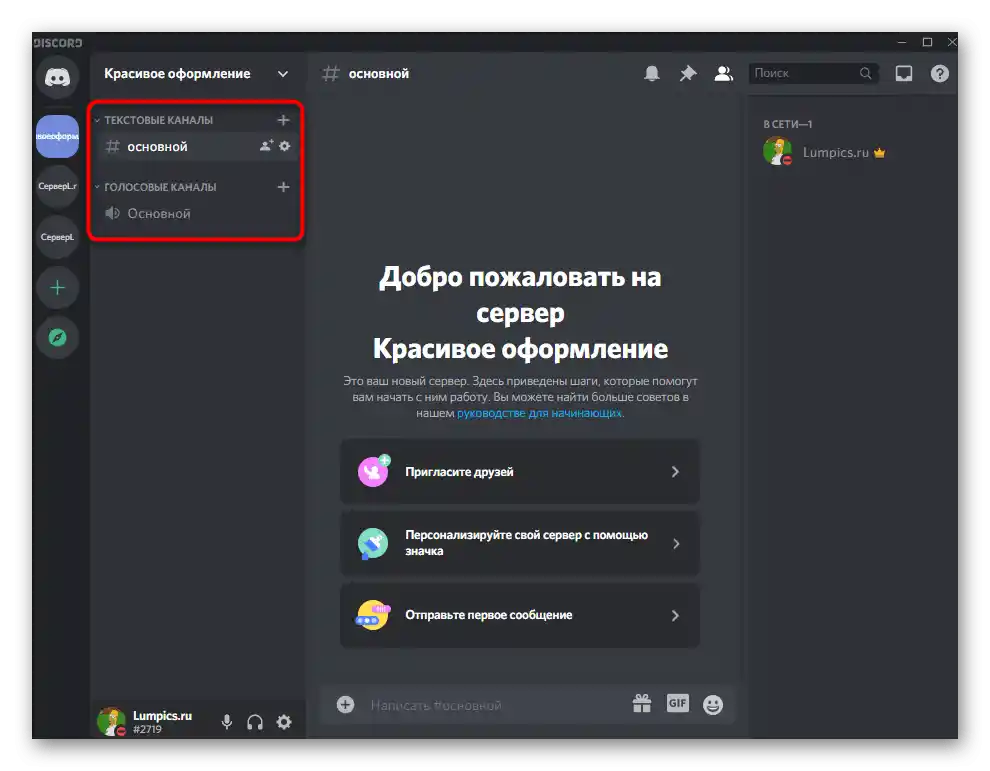
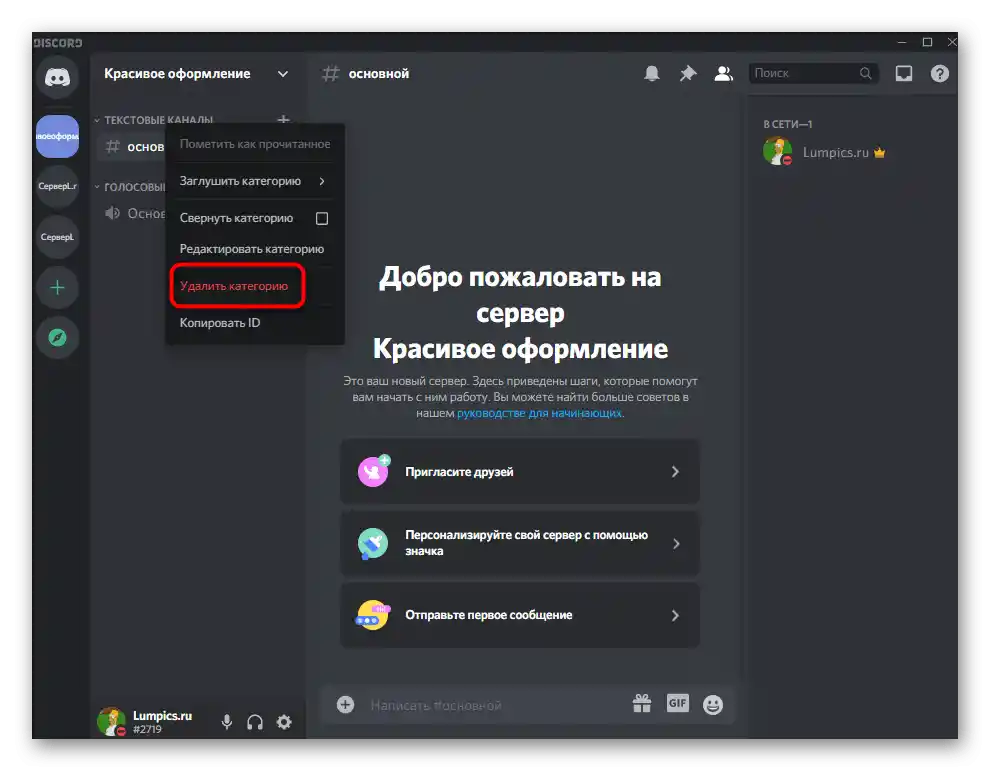
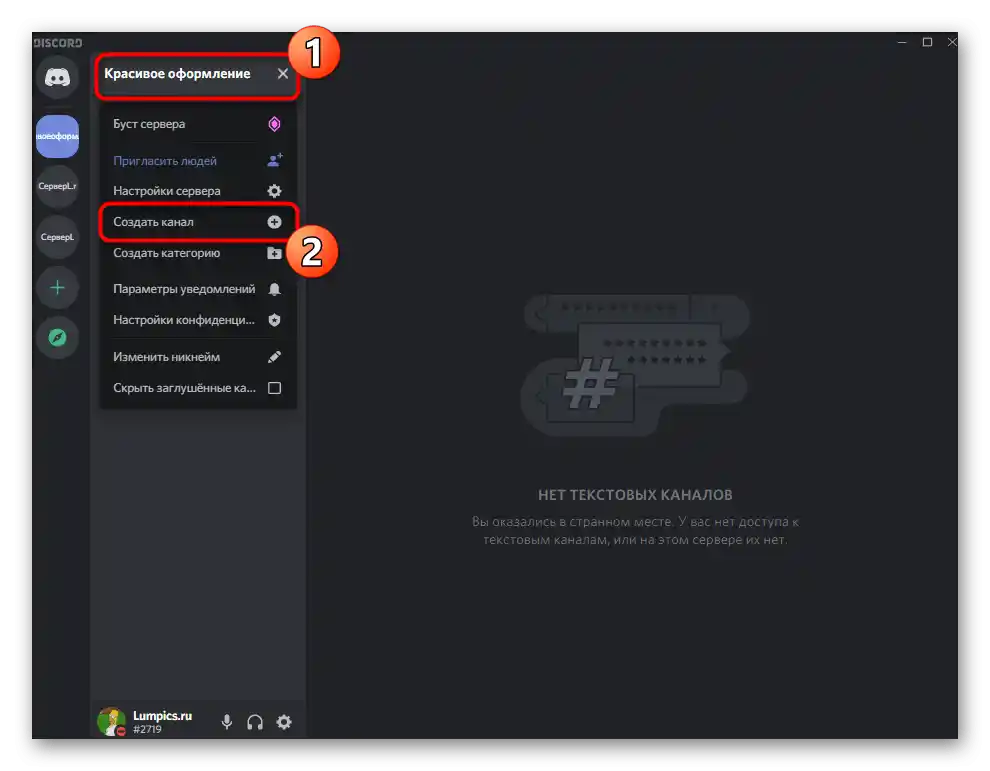
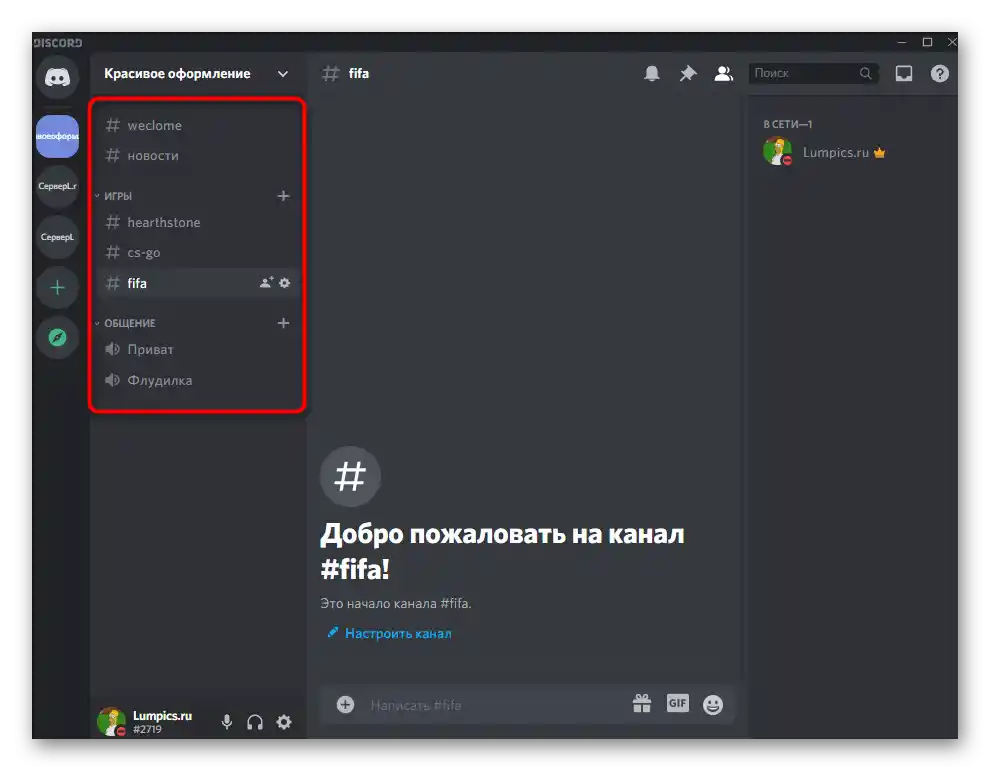
Postavljanje naziva kanala
Imena kanala također se mogu ostaviti običnima, ali ponekad dodatni simboli ili emojiji daju odličan učinak, koji korisniku sugerira koja je tematika kanala ili jednostavno poboljšava izgled poslužitelja.
- Pređite mišem preko potrebnog kanala i kliknite na ikonu s zupčanikom.
- Aktivirajte polje "Naziv kanala" i unesite promjene.
- Kao sredstvo za dobivanje posebnih simbola preporučujemo korištenje popularne stranice Piliapp. Pronađite odgovarajuću sliku i kliknite na nju za odabir.
- Svi simboli dodaju se u polje na vrhu, nakon čega ih možete kopirati odjednom.
- Zalijepite simbol ispred naziva.
- Učinite isto s ostalim kanalima, ako je to potrebno.
- Na ovaj jednostavan način, pomoću povezujućih simbola, stvorili smo figuru od dva kanala. Možete učiniti isto ili pokazati maštu koristeći potpuno bilo kakve dostupne znakove i provjeravajući kako će funkcionirati. Naziv kanala možete mijenjati u bilo kojem trenutku neograničen broj puta.
- Na isti način koriste se i emojiji o kojima smo već govorili.Pronađite odgovarajuće na stranici i kopirajte ih.
- Umetnite u naziv i napravite malu ilustraciju onoga što se događa na kanalu.
- Dodali smo nekoliko ilustrativnih ikona za grupu gaming kanala, kako biste mogli ocijeniti izmijenjeni izgled.
- Isto to smo realizirali i za drugu grupu, gdje se odvija komunikacija putem glasovnih chatova. Ovo je prikazano samo kao primjer, budući da vas ništa ne sprječava da dodate potpuno druge emojije po svom ukusu, čime ćete ukrasiti svoj server.
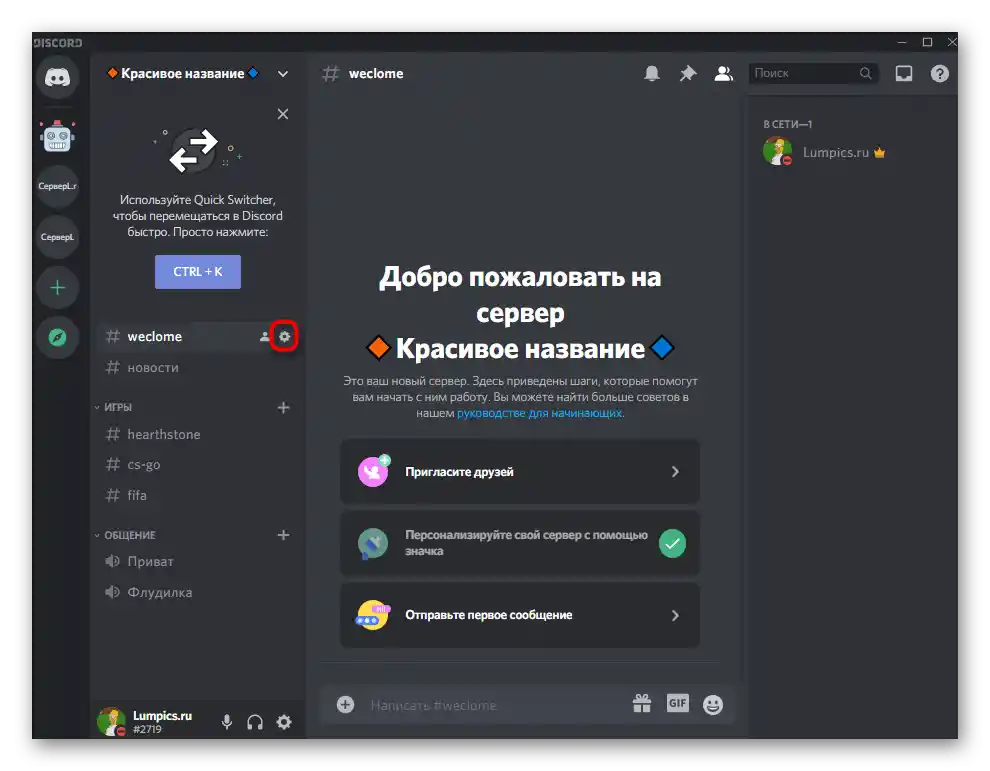
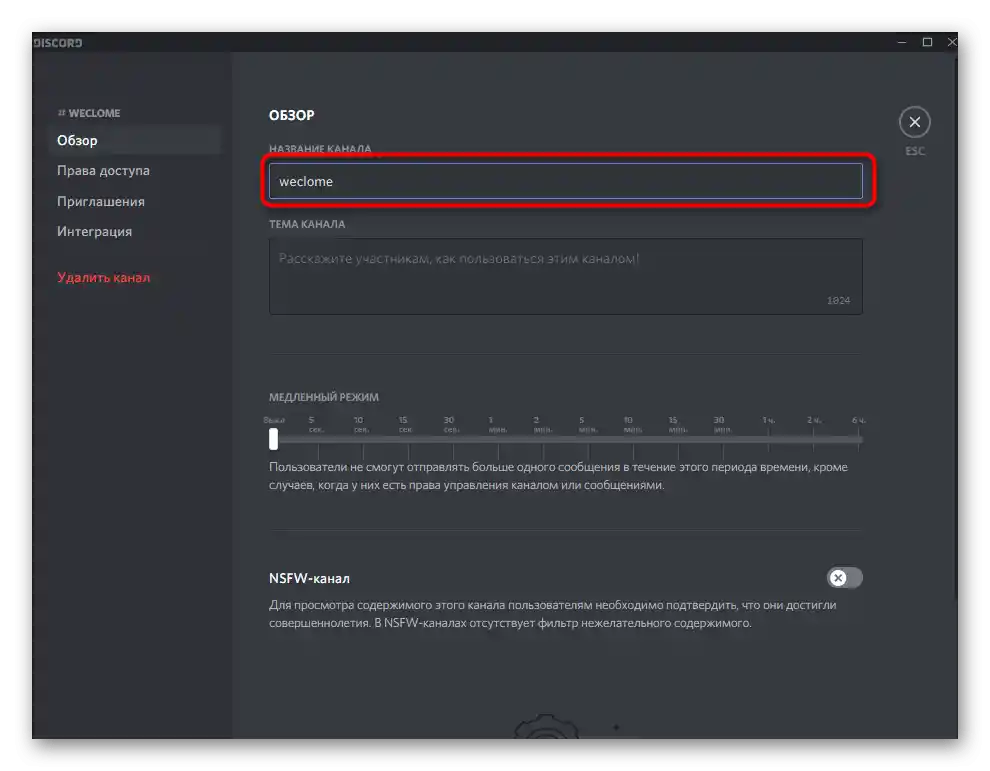
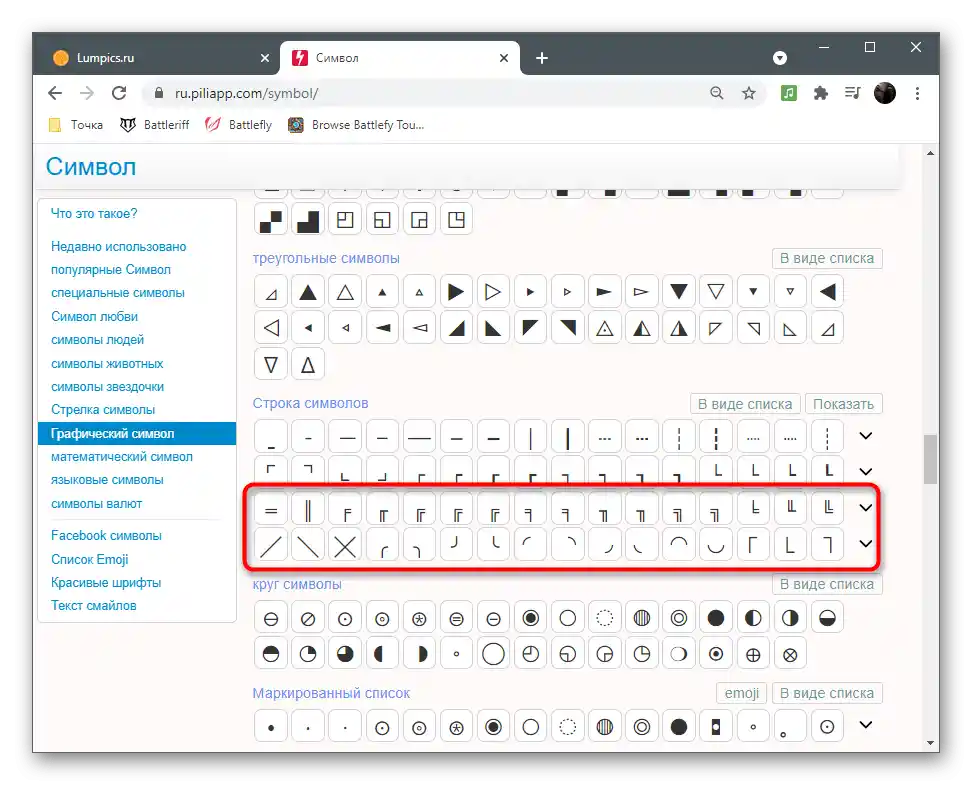
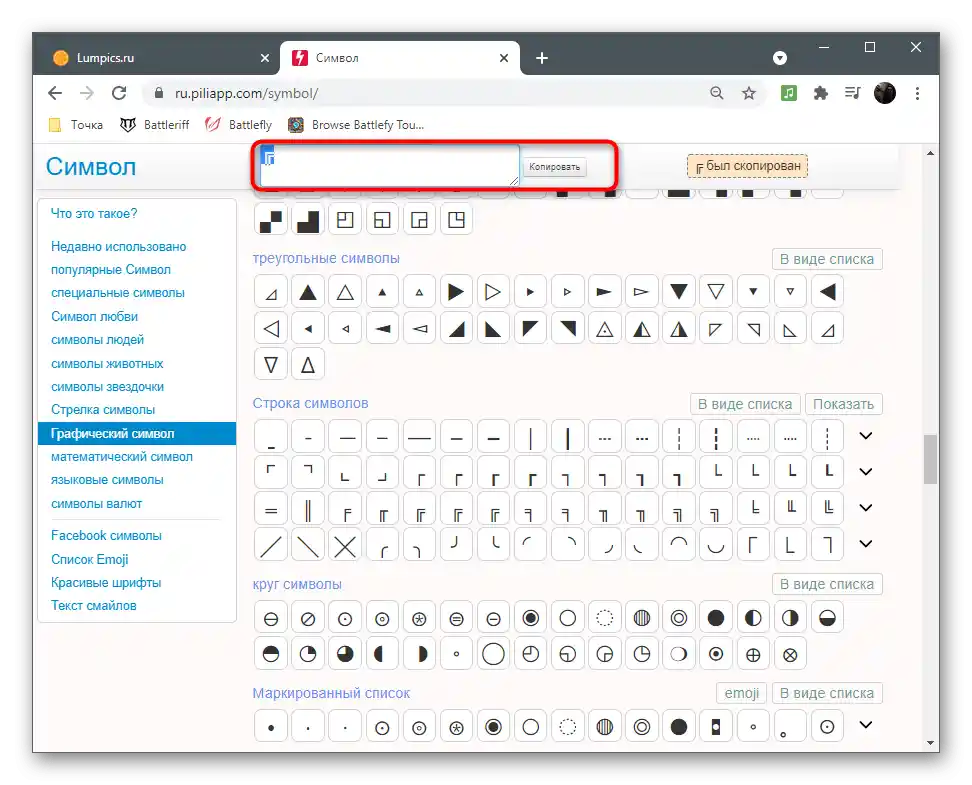
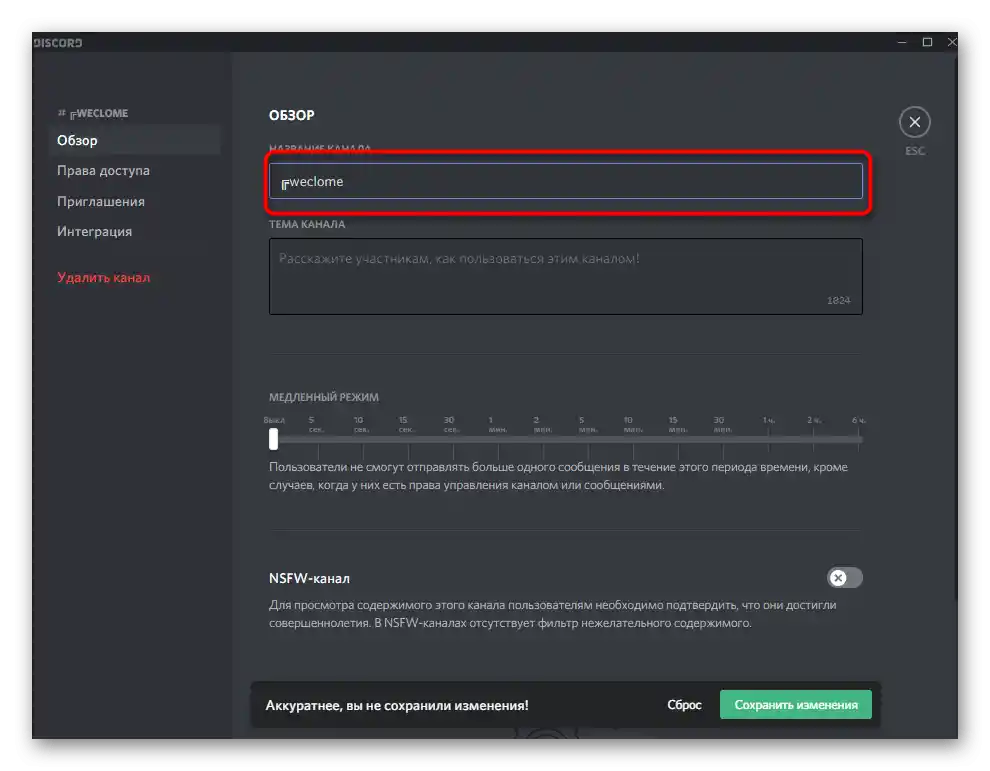
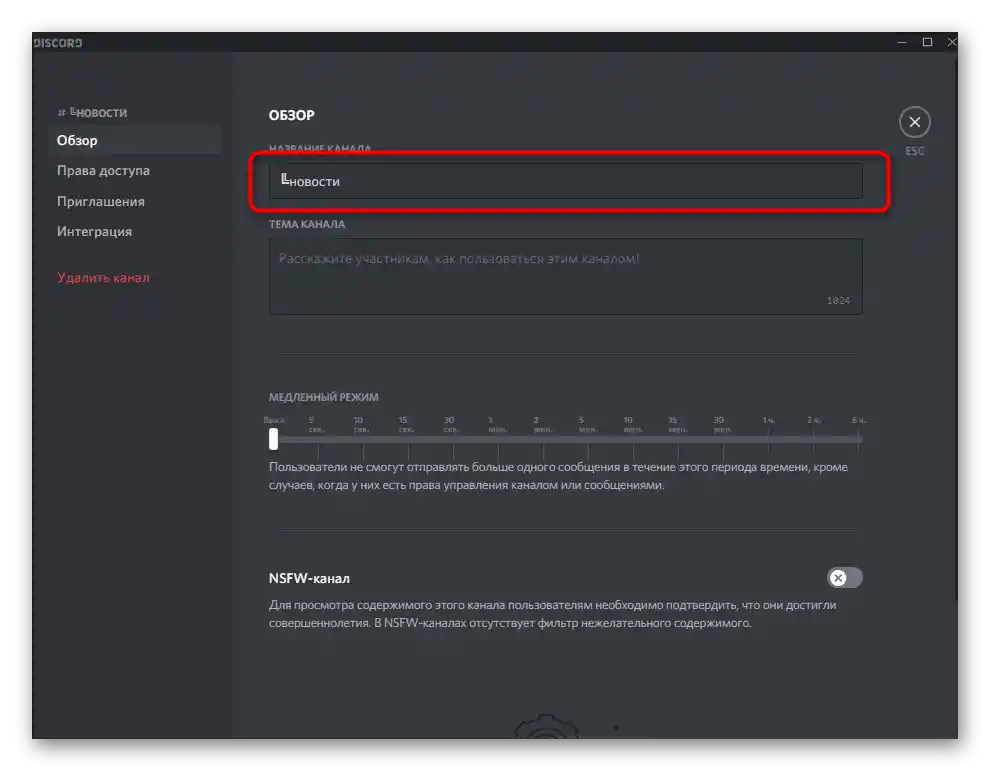
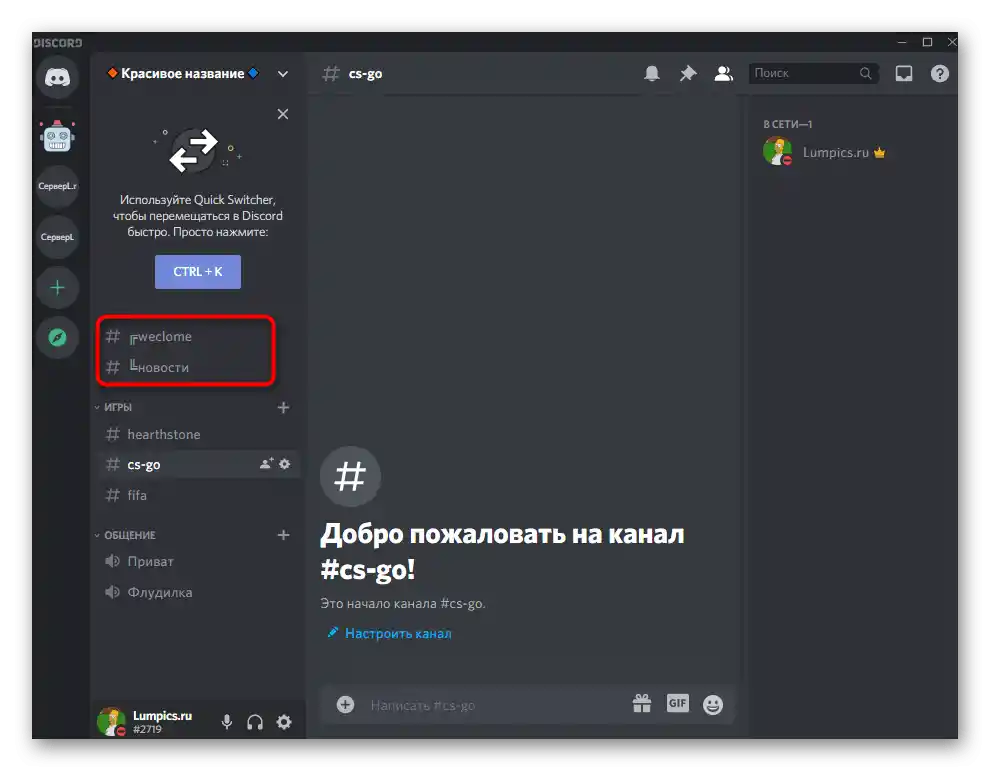
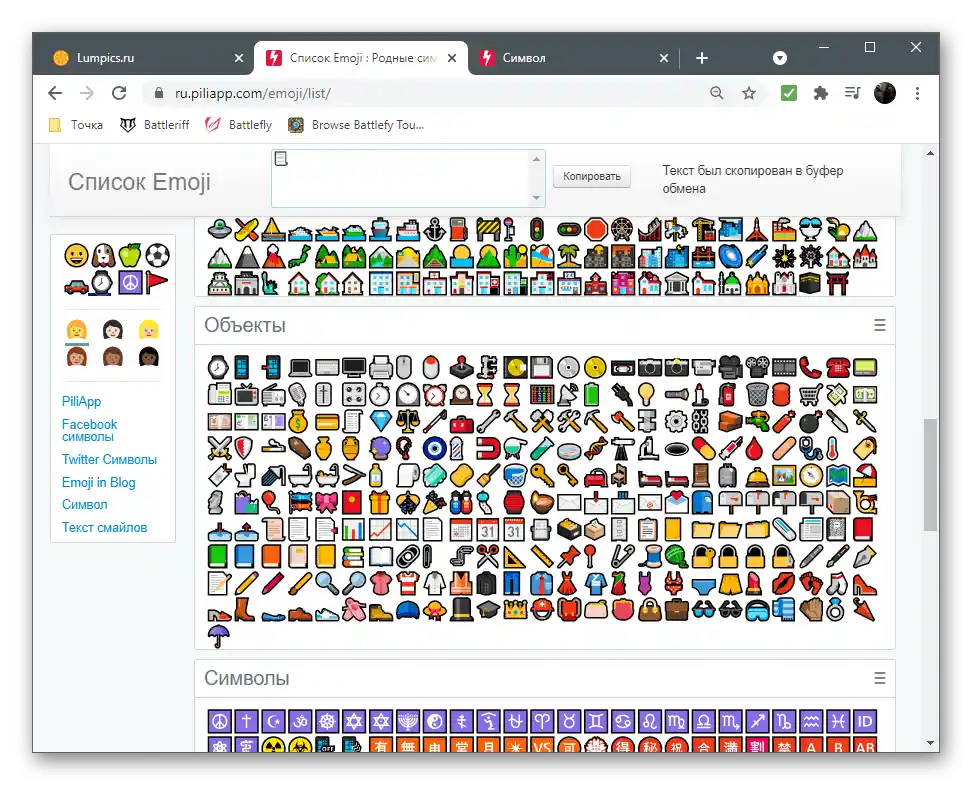
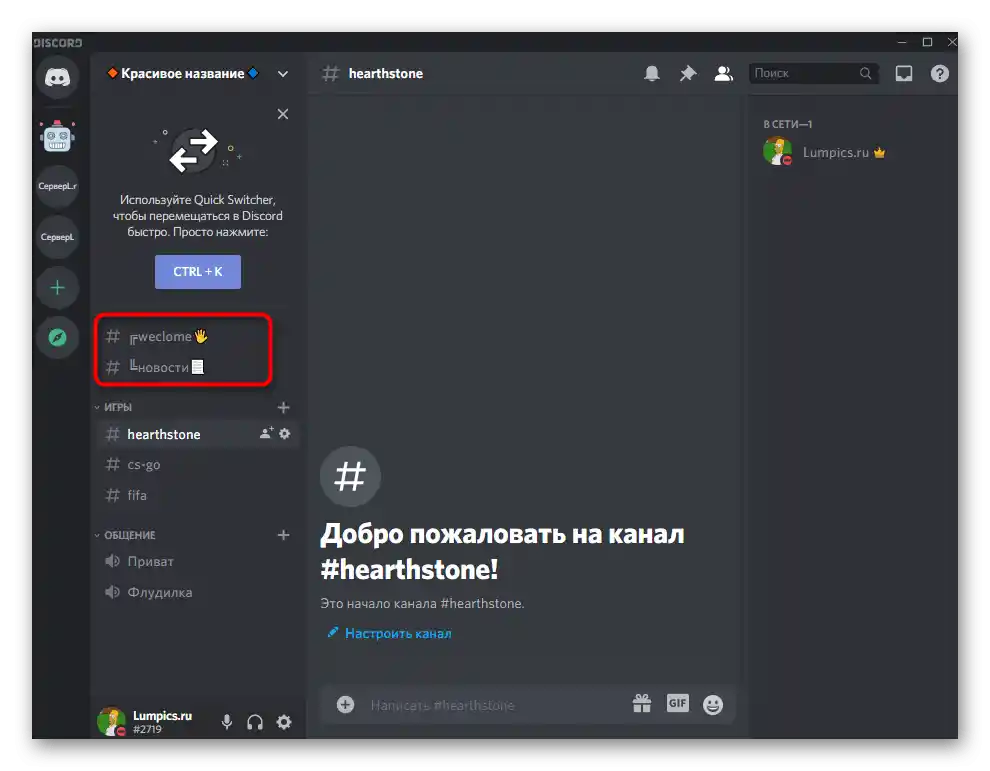
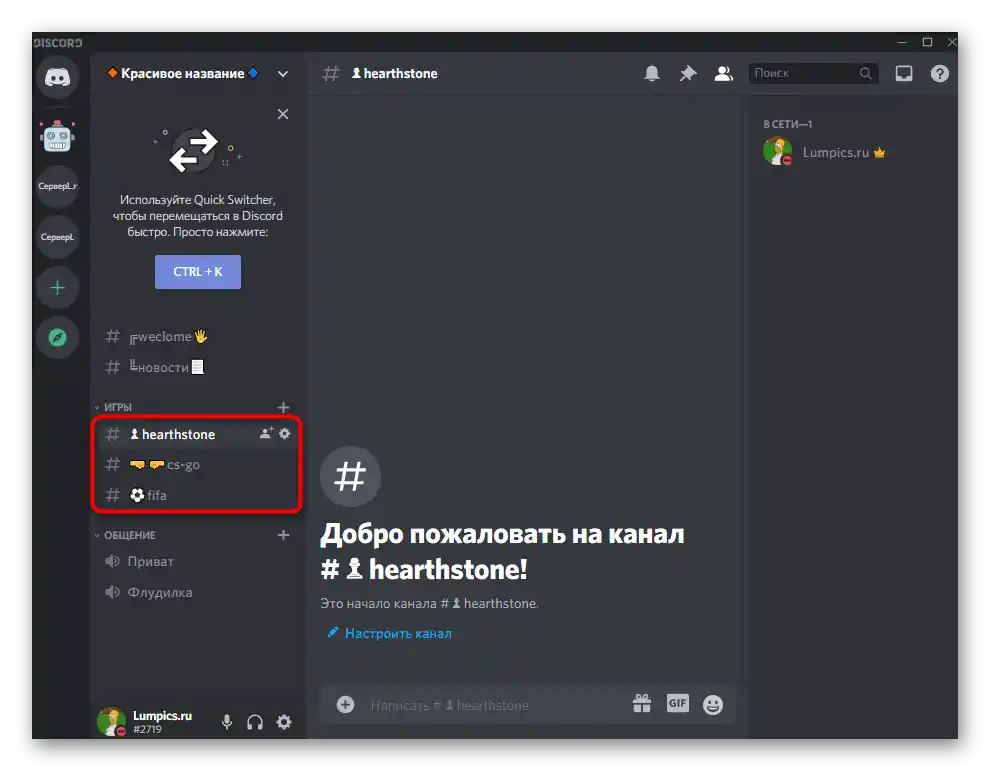
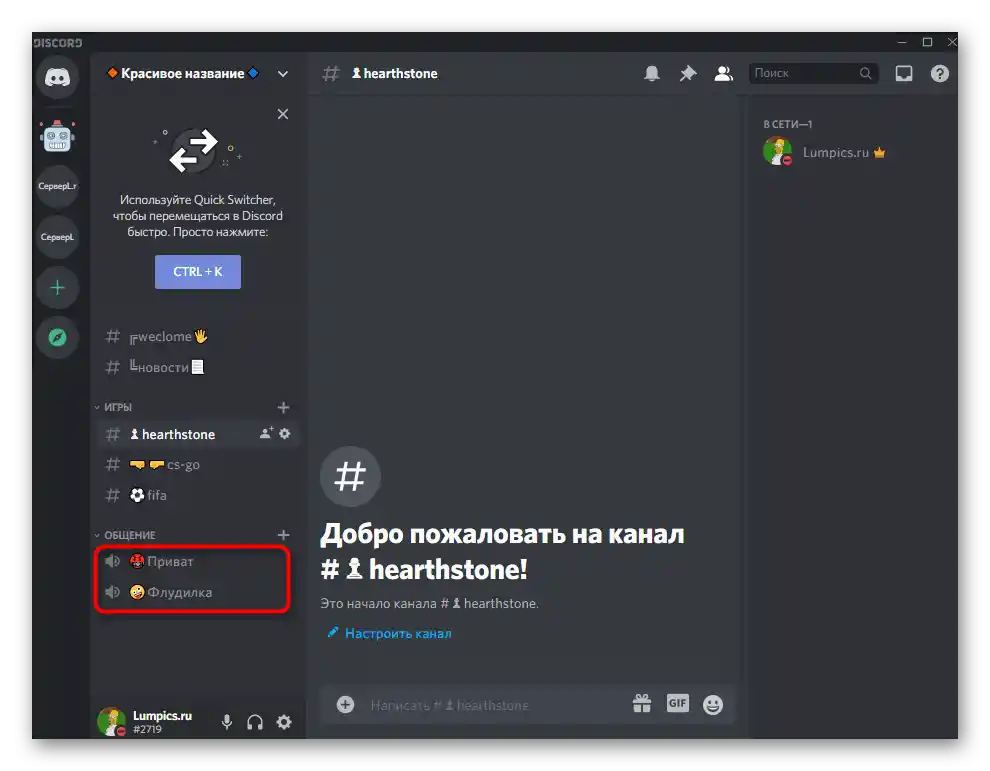
Tekst s pravilima servera
Na mnogim serverima postoji kanal gdje se nalazi samo jedna poruka s općim pravilima. Obično je to glavni kanal, tj. tamo dolaze svi novi korisnici, a zatim se mogu slobodno kretati po drugim kanalima. Preporučujemo da prilagodite izgled dobrodošlice pomoću ugrađenih funkcija, kako bi odgovarao drugom dizajnu, da ne izgleda kao dosadna tekstualna površina i da privuče pažnju.
- Bolje je odmah stvoriti i poslati poruku s pravilima ili opisom servera na novi kanal. Može se uređivati neograničen broj puta, što je vrlo praktično za postizanje željenog izgleda.
- Ako želite, odmah umetnite emojije, ali imajte na umu da daljnje radnje koje podrazumijevaju promjenu boje poruke i stavljanje u okvir nisu kompatibilne s emojijima, stoga redovi sa smajlićima trebaju ići odvojeno.
- Pritisnite gumb s olovkom desno od poruke kako biste započeli uređivanje. Koristit ćemo nekoliko različitih boja, a o tome kako ih primijeniti, savjetujemo da pročitate u drugom članku na našoj stranici.
Više informacija: Obojeni tekst u Discordu
- Imajte na umu da je potrebno poštovati sintaksu i ne umetati nekoliko različitih blokova u jedan redak. Ne zaboravite praviti razmake i provjeriti da tekst s novom bojom počinje nakon zatvaranja svih interpunkcijskih znakova prethodnog bloka.
- Stvaranje redaka s određenim bojama, poput zelene, nije moguće bez korištenja dodatnih znakova, kao što su # ili navodnici.Pretvorite ovo iz nedostatka u osobinu, pravilno dopunjavajući rečenice kako će biti prikazano u nastavku.
- Razmotrit ćemo gore opisani detalj na primjeru popisa s pravilima, istaknutom na sljedećem screenshotu.
- Odmah ćemo stvoriti blok
```md # ```, koji će tekst obojiti u plavu boju. Znak # će zamijeniti brojeve popisa, ali neće pokvariti cijelu konstrukciju. - Dalje vidite što je na kraju ispalo i kako je svako pravilo istaknuto u bloku, počinjući s odgovarajućim znakom koji označava stavku.
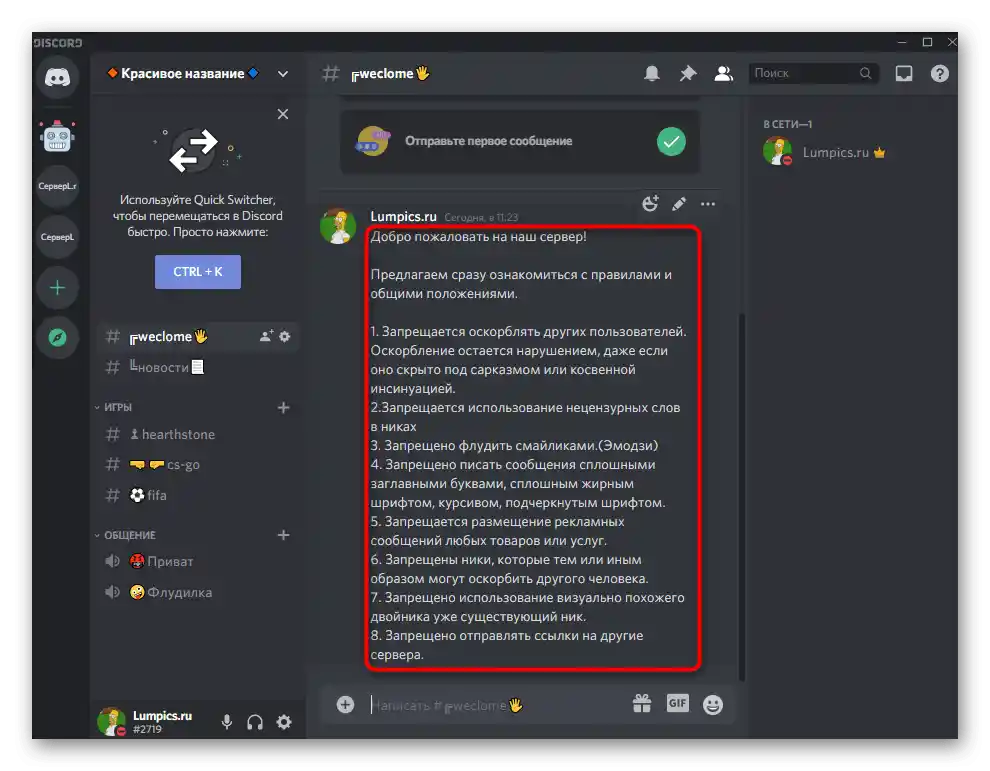
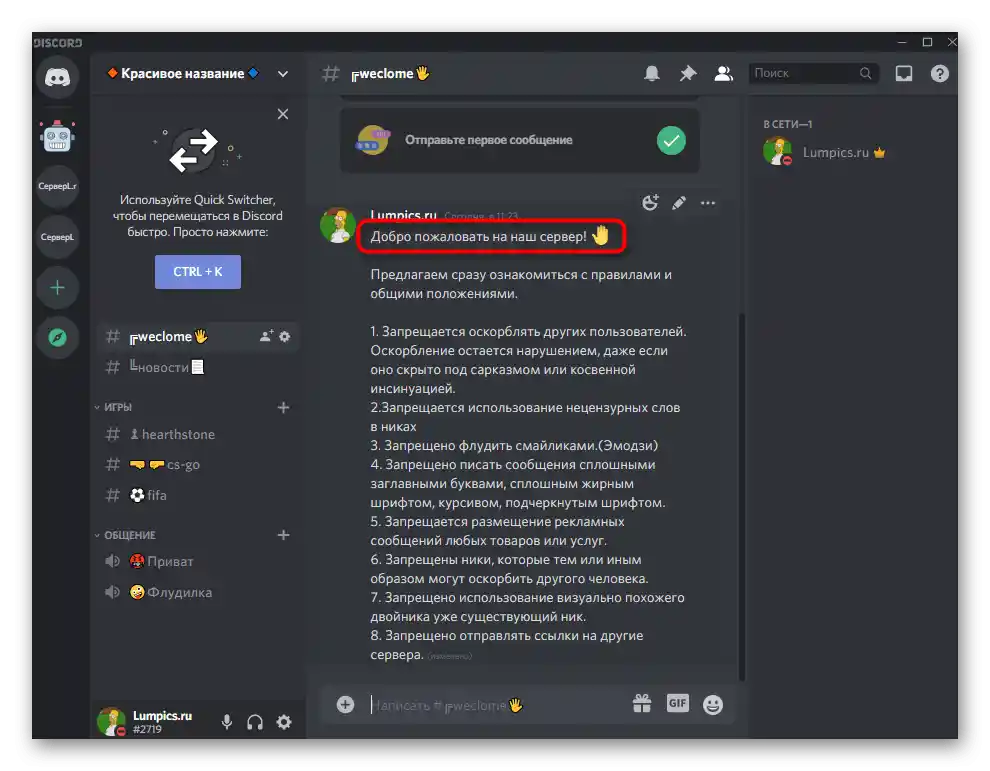
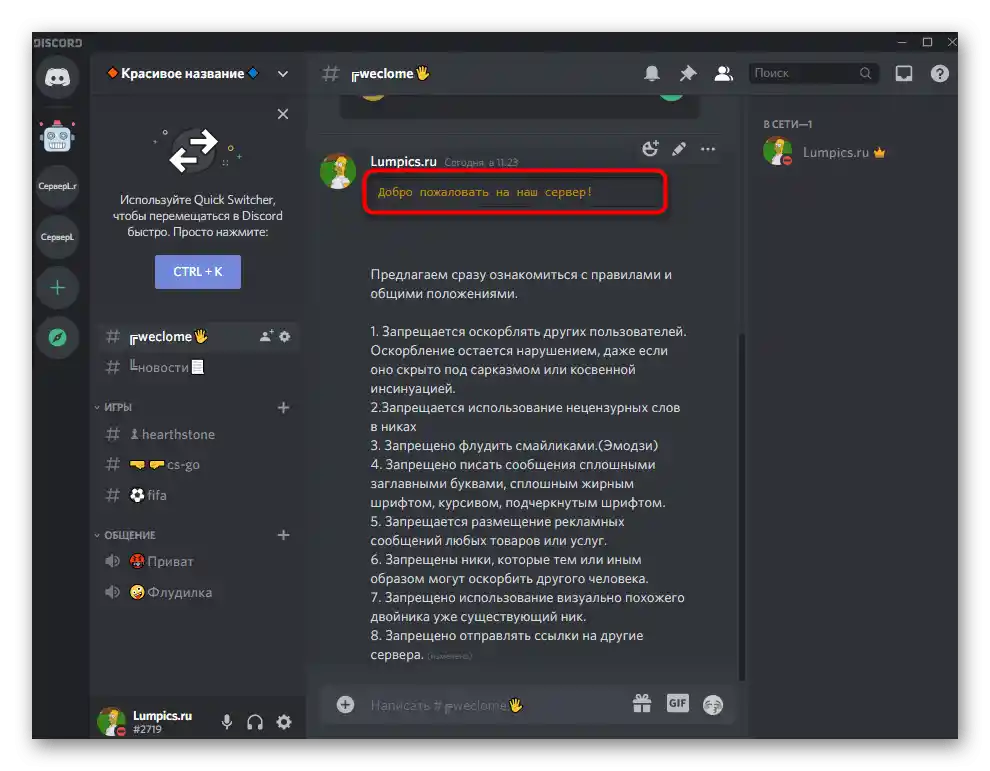
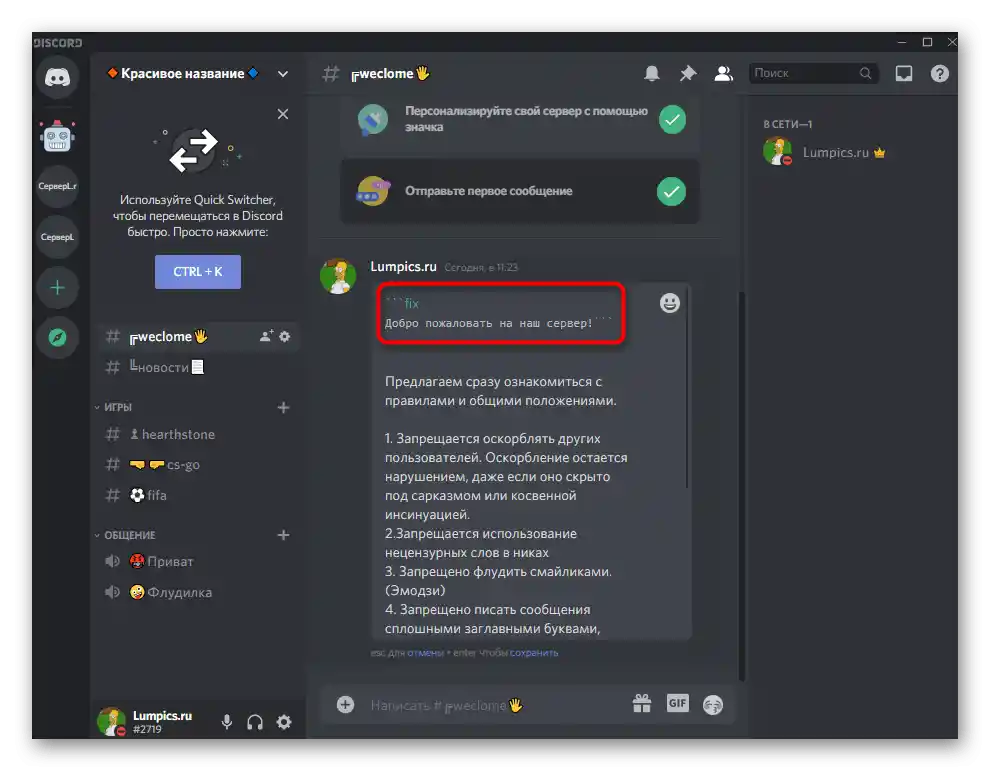
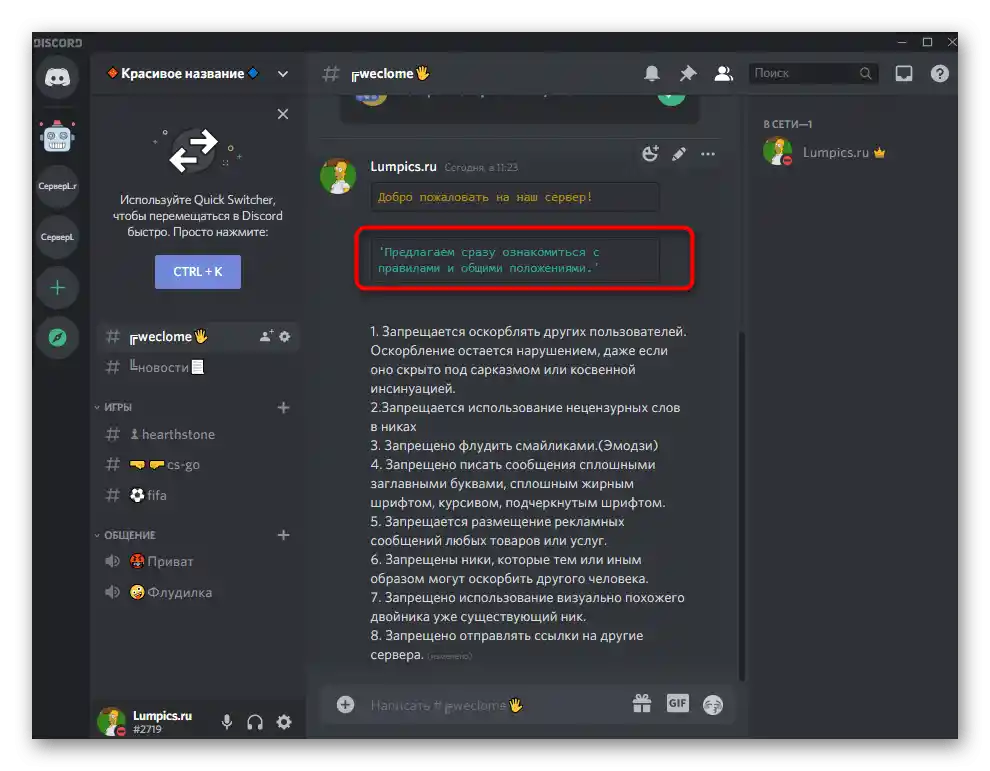
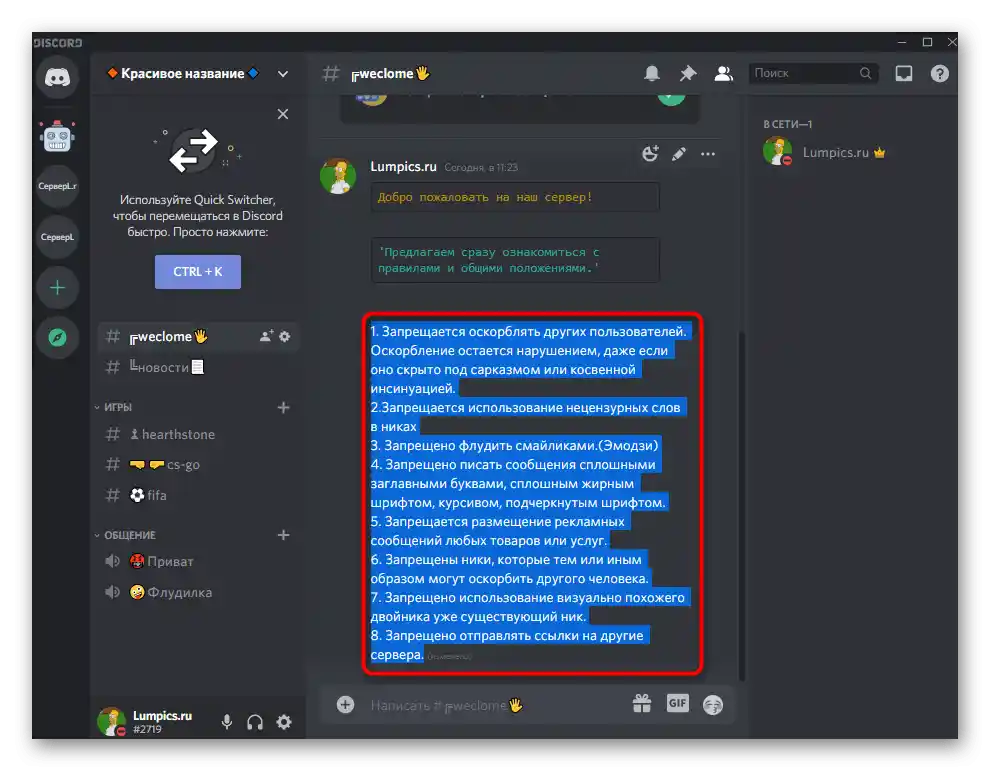
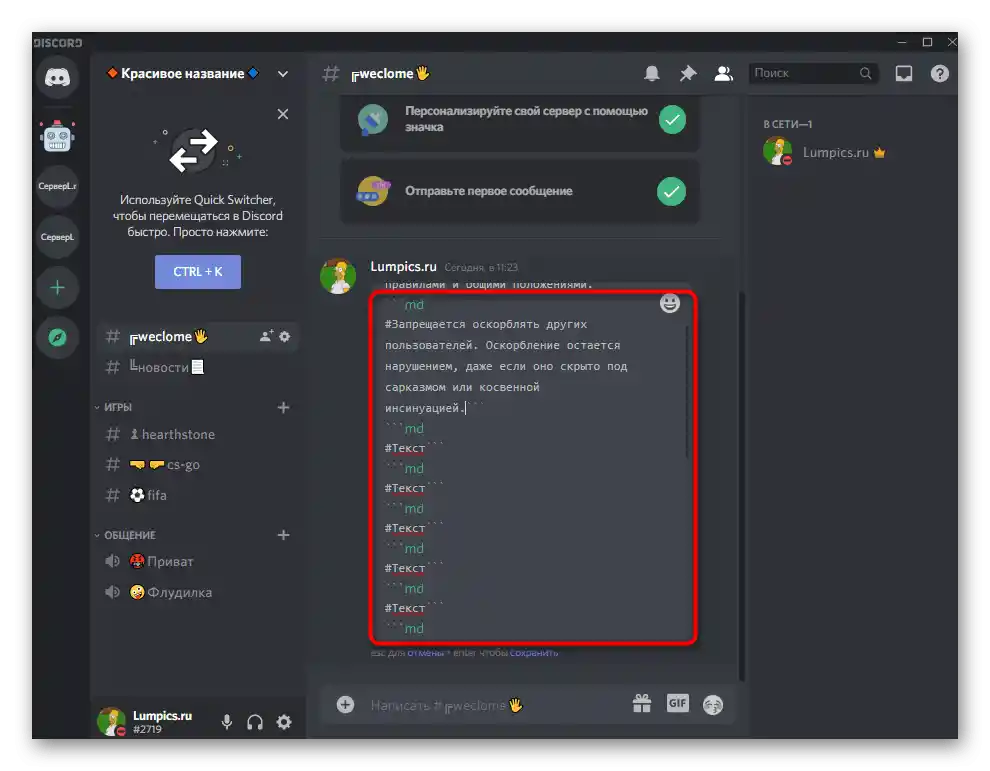
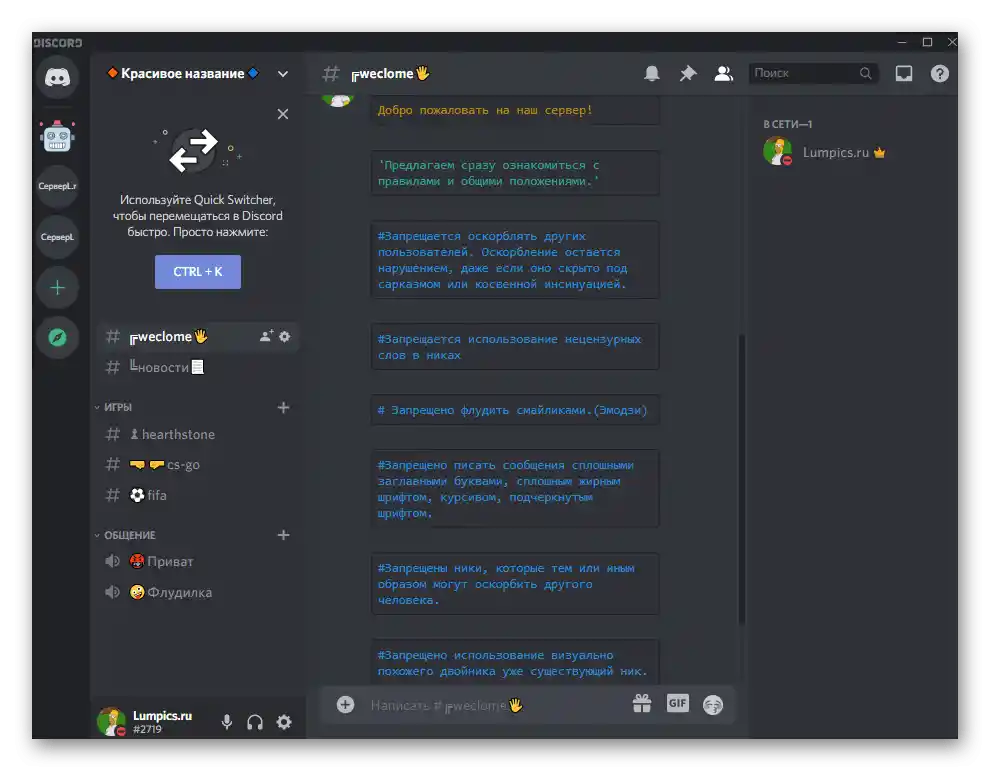
Za dodatne informacije o tome kako još možete promijeniti pisanje običnog teksta u chatu Discord, pročitajte druge članke na našoj web stranici. U njima ćete saznati kako napraviti okvir ili istaknuti tekst pomoću ugrađenih alata.
Više:
Pisanje teksta u okviru u Discordu
Metode isticanja teksta u Discordu
Upravljanje ulogama
Pravilno oblikovane uloge na serveru također su neizostavni dio lijepog izgleda, posebno kada se prikazuju odvojeno na popisu sudionika s desne strane. Glavna pažnja treba biti usmjerena na uloge kreatora i administratora, budući da se njima najčešće obraća. Nakon toga se može posvetiti ulogama korisnika.
Uloge kreatora i administratora
Obično su uloge kreatora, administratora i moderatora odvojene na popisu sudionika, kako bi svatko znao kome se obratiti ili tko od korisnika je važniji.Na gotovo svakom poslužitelju za te ovlasti stvaraju se lijepo oblikovane uloge.
- Kliknite na naziv poslužitelja za prikaz njegovog izbornika.
- Iz pojavljenog popisa odaberite stavku "Postavke poslužitelja".
- Idite na odjeljak "Uloge", klikom na odgovarajući redak na lijevoj traci.
- Dodajte novu ulogu klikom na gumb u obliku plusa.
- Promijenite njezino ime na ono koje će karakterizirati stvoritelja.
- Po potrebi dodajte emoji ili posebne znakove na isti način kao što je već opisano.
- Promijenite boju uloge kako bi natpis bio istaknut na pozadini osnovnih.
- Prilikom postavljanja ne zaboravite sebi dodijeliti sve ovlasti kako ne biste slučajno postavili ograničenja koja se ne mogu poništiti.
- Na kraju obavezno spremite promjene, jer u suprotnom one će se odmah poništiti prilikom prelaska u drugo izbornik.
- Stvorite još jednu ulogu za administratore ili moderatore.
- Unesite odgovarajuće ime, dodajte simbole ili emotikone i ne zaboravite na privilegije u popisu prava.
- Uloge su stvorene, ali još nisu dodijeljene odgovarajućim korisnicima, stoga u odjeljku "Upravljanje sudionicima" odaberite stavku "Sudionici".
- Ispod svake računa nalazi se gumb s plusom koji služi za dodavanje uloge.
- Iz pojavljenog popisa odaberite odgovarajuću ili upotrijebite pretraživanje ako ima previše uloga.
- Učinite isto sa svim ostalim korisnicima.
- Vratite se na popis sudionika i provjerite jesu li sada dodane uloge prikazane u blokovima. Ako nisu, ponovno otvorite postavke uloge i provjerite je li za nju aktivirano odgovarajuće pravo koje utječe na pojedinačno prikazivanje u bloku sa sudionicima.
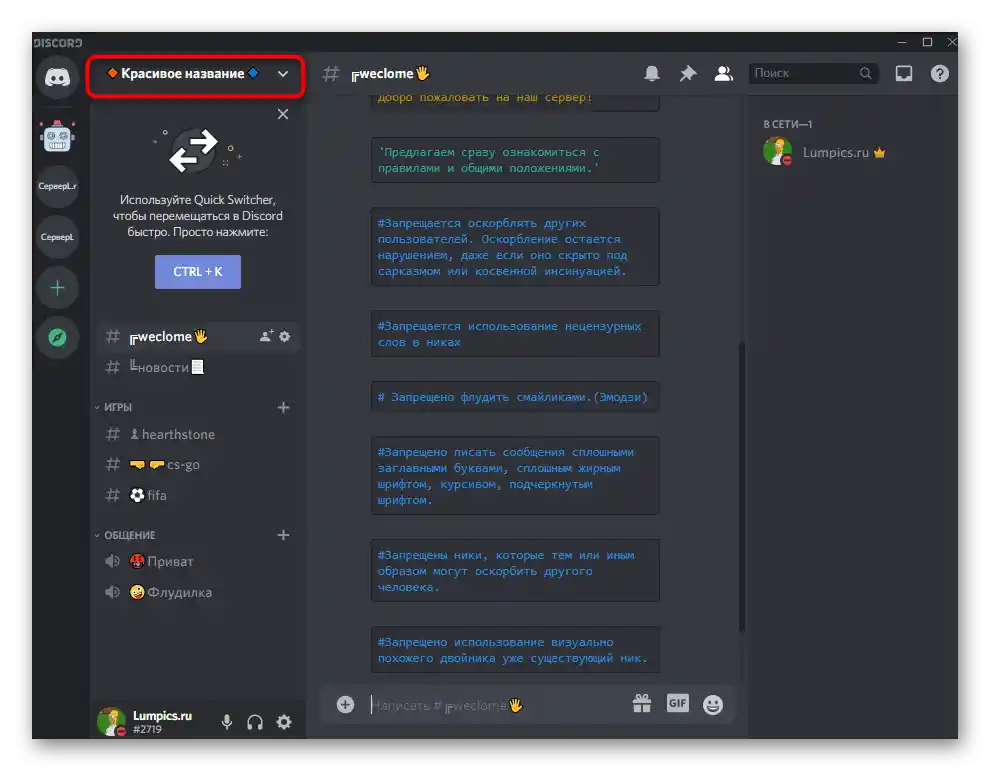
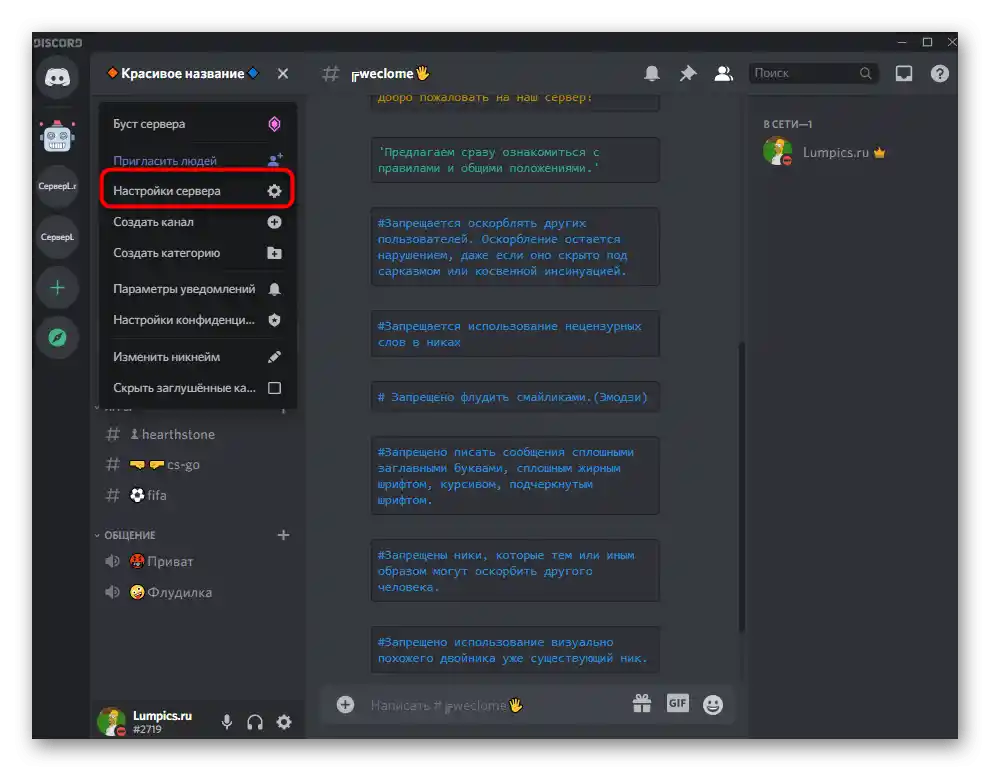
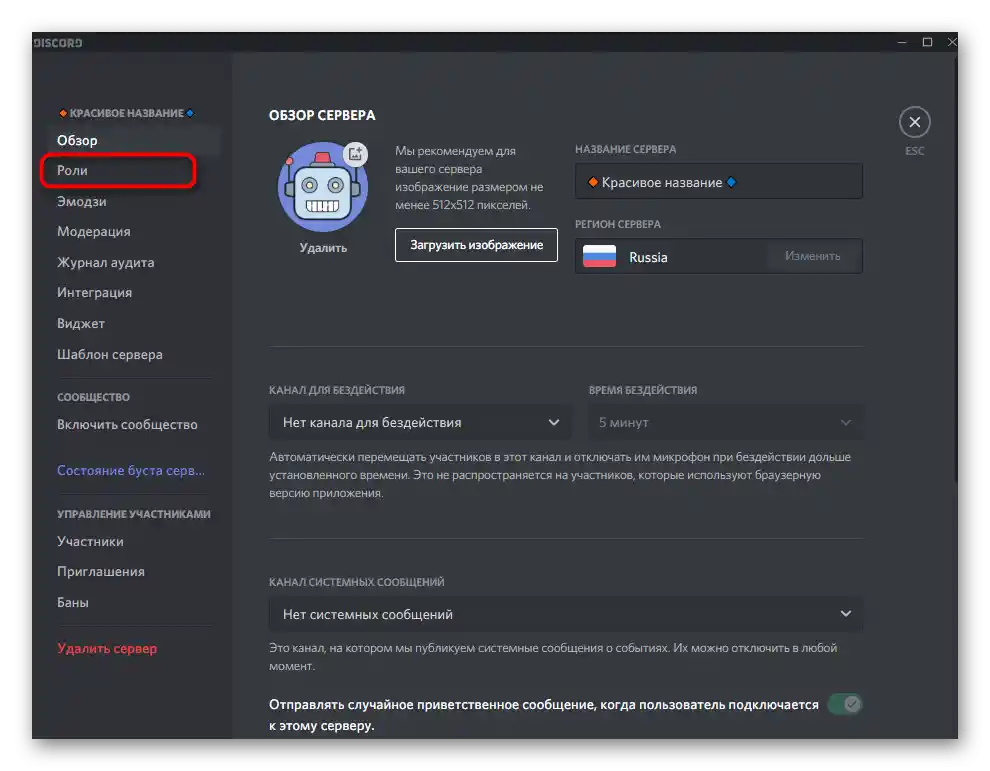
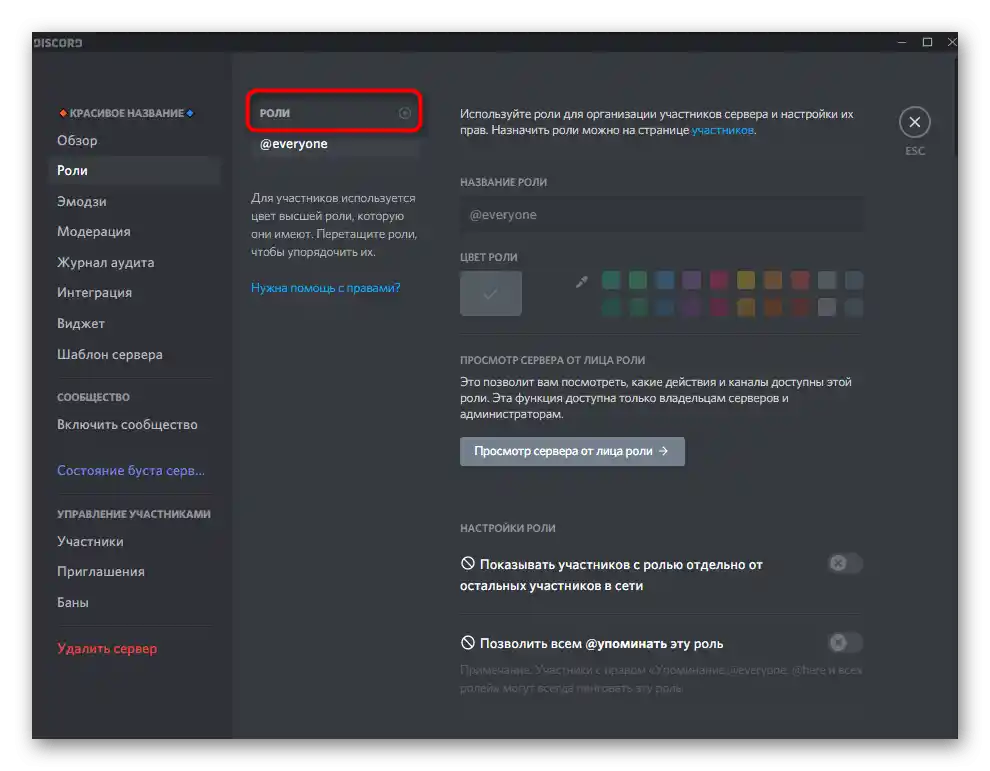

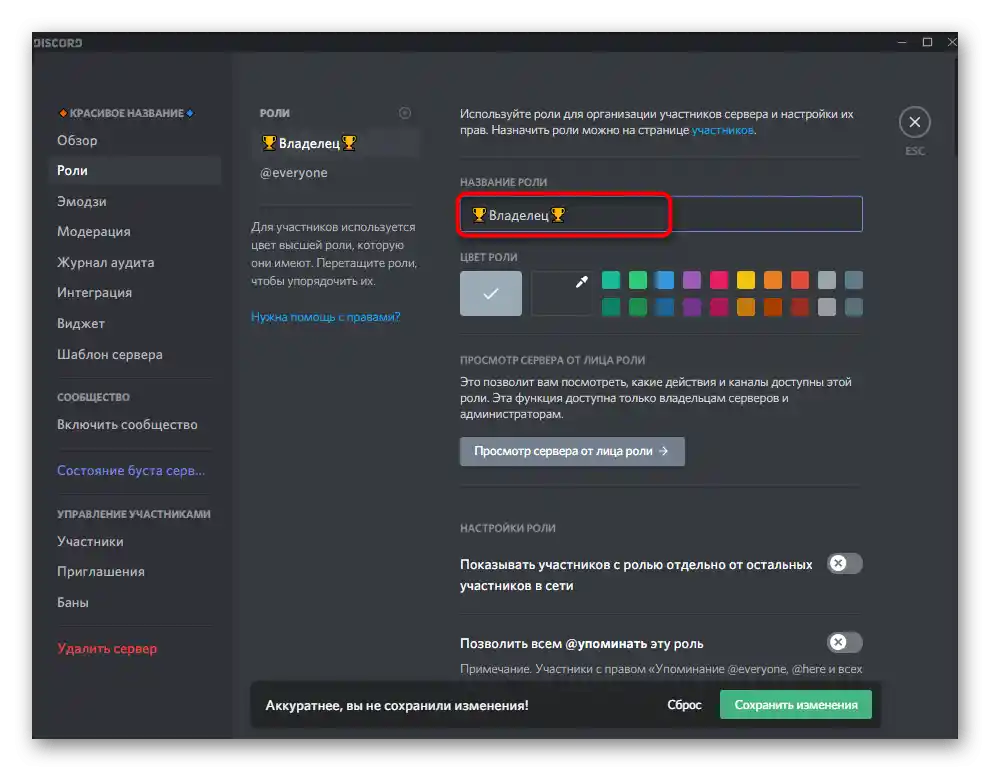
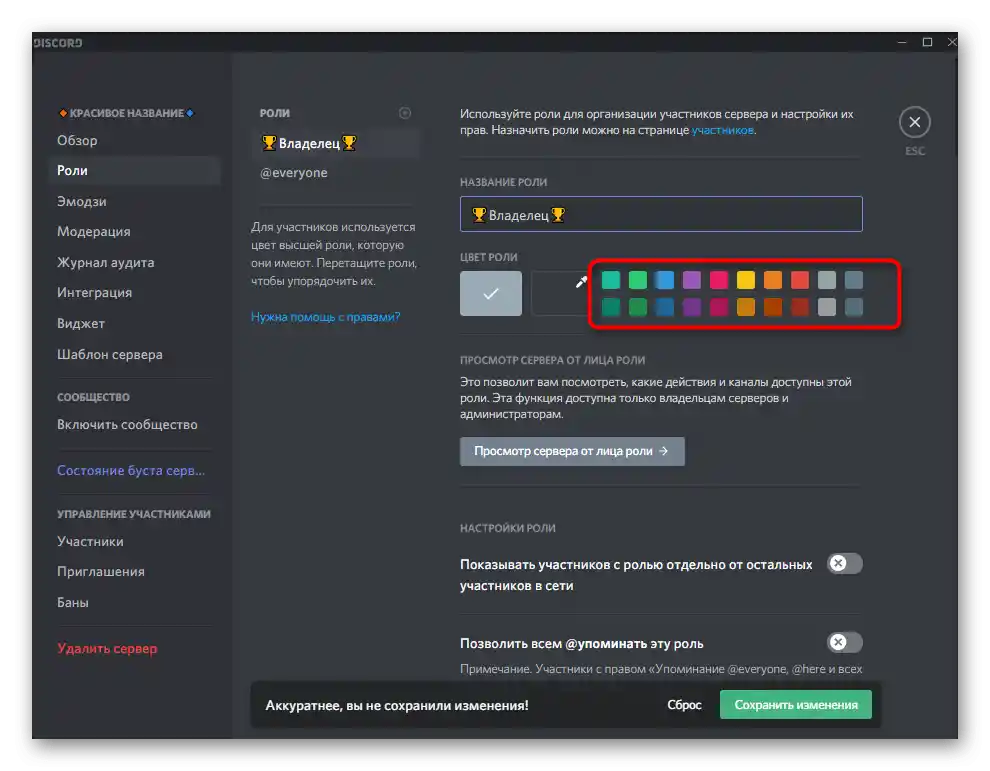
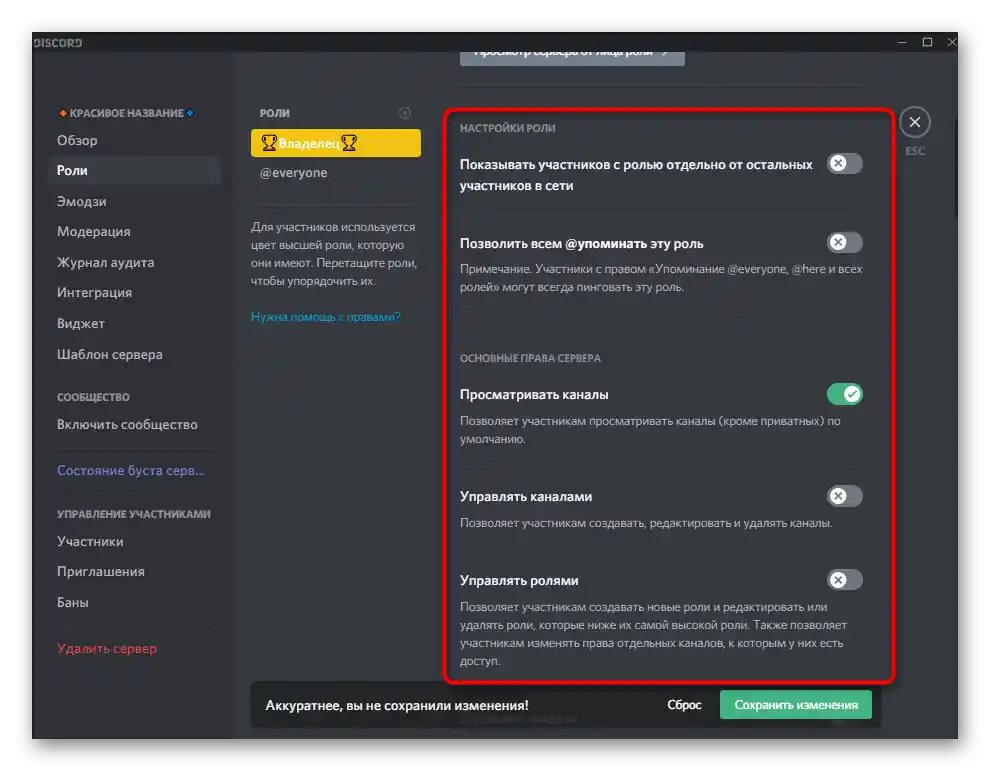
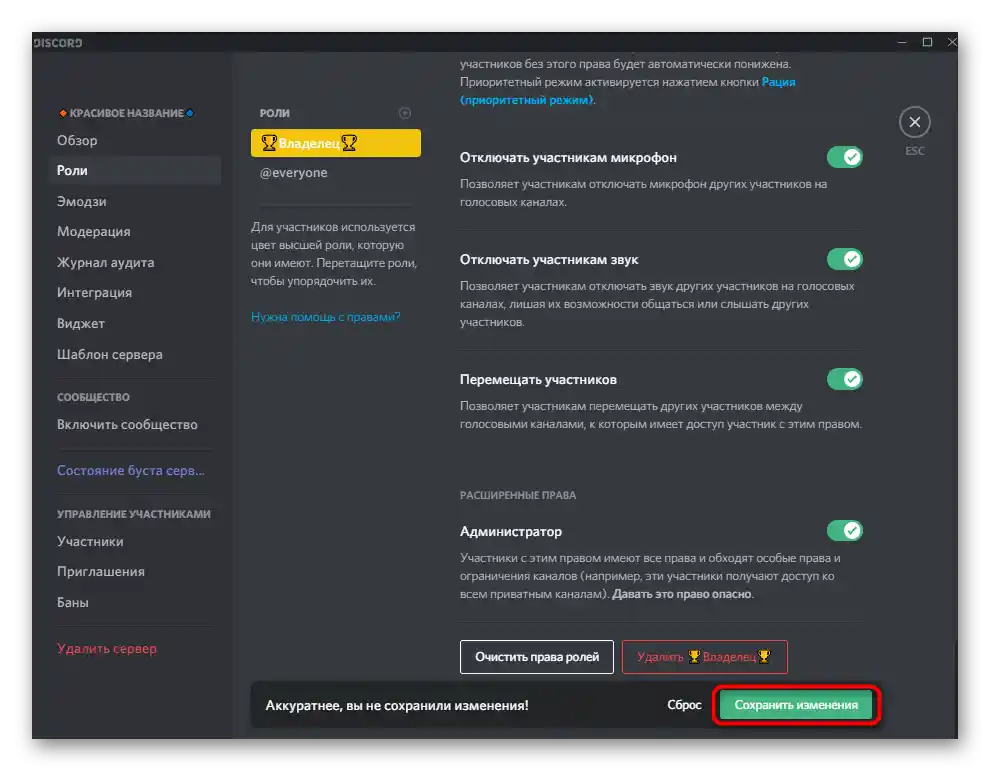
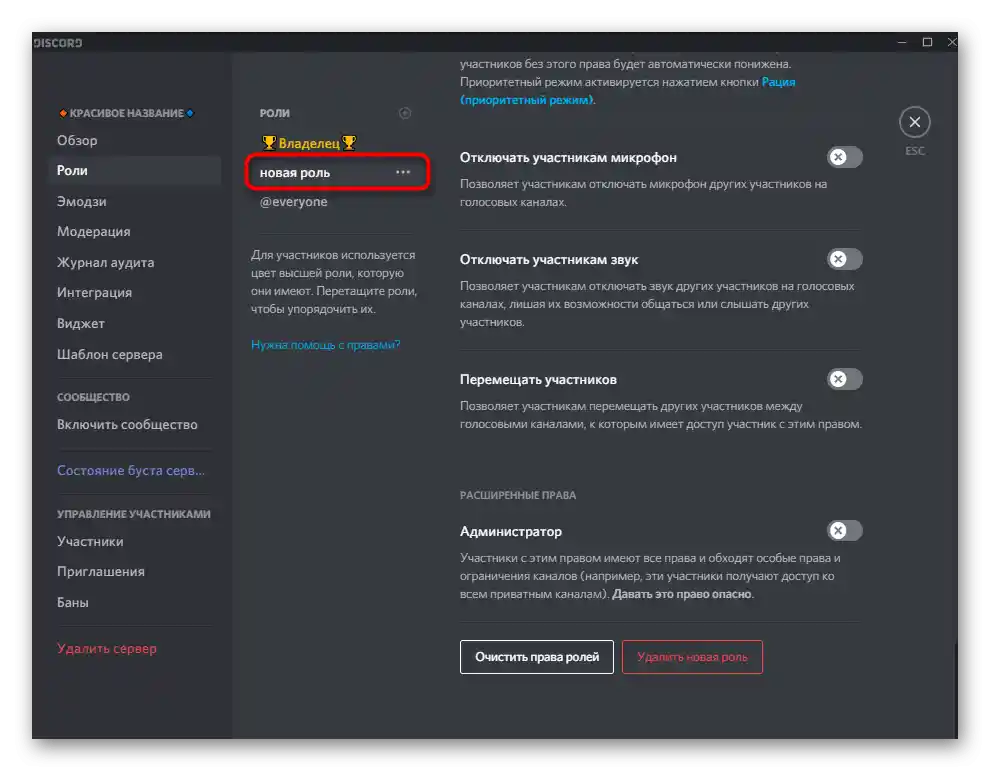
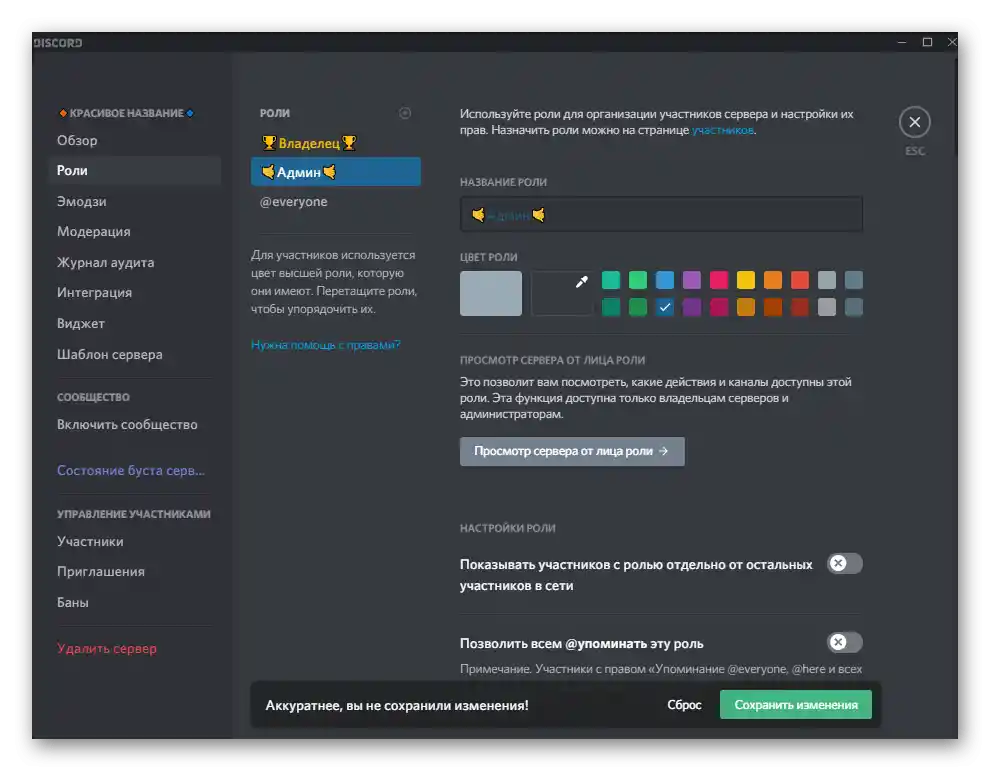
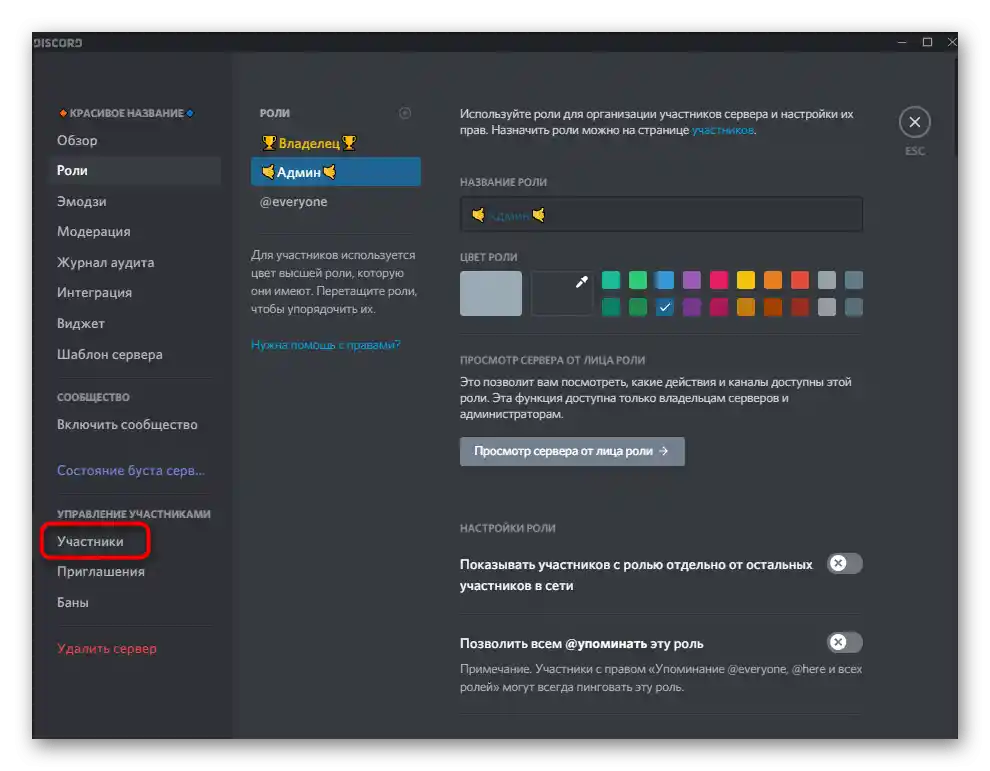
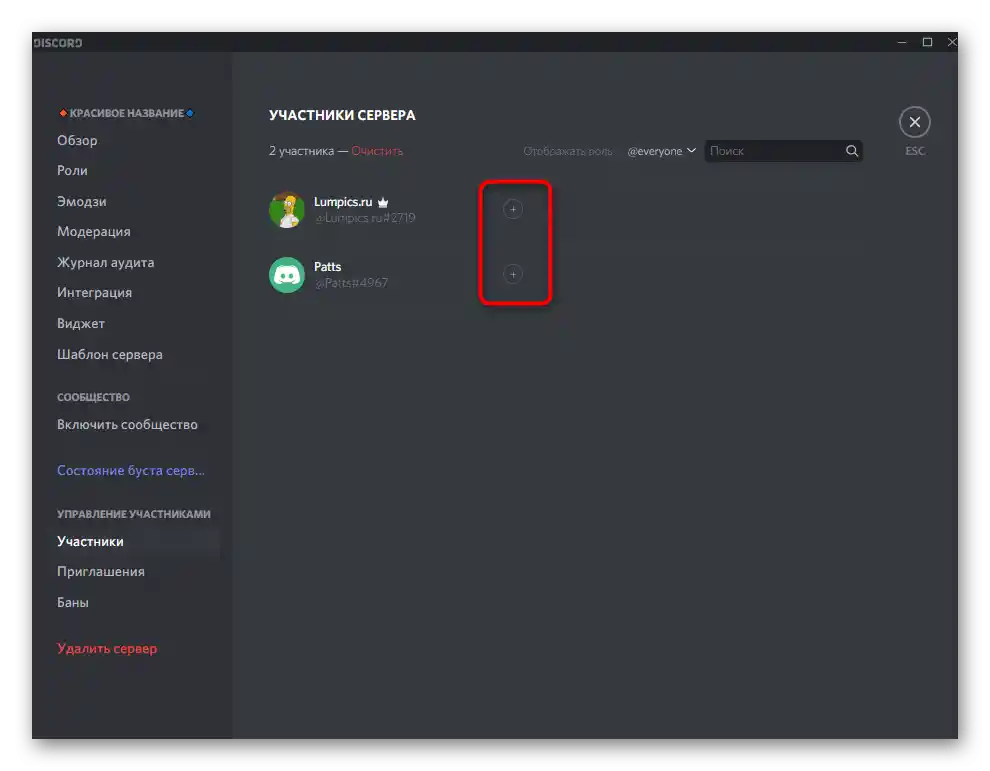
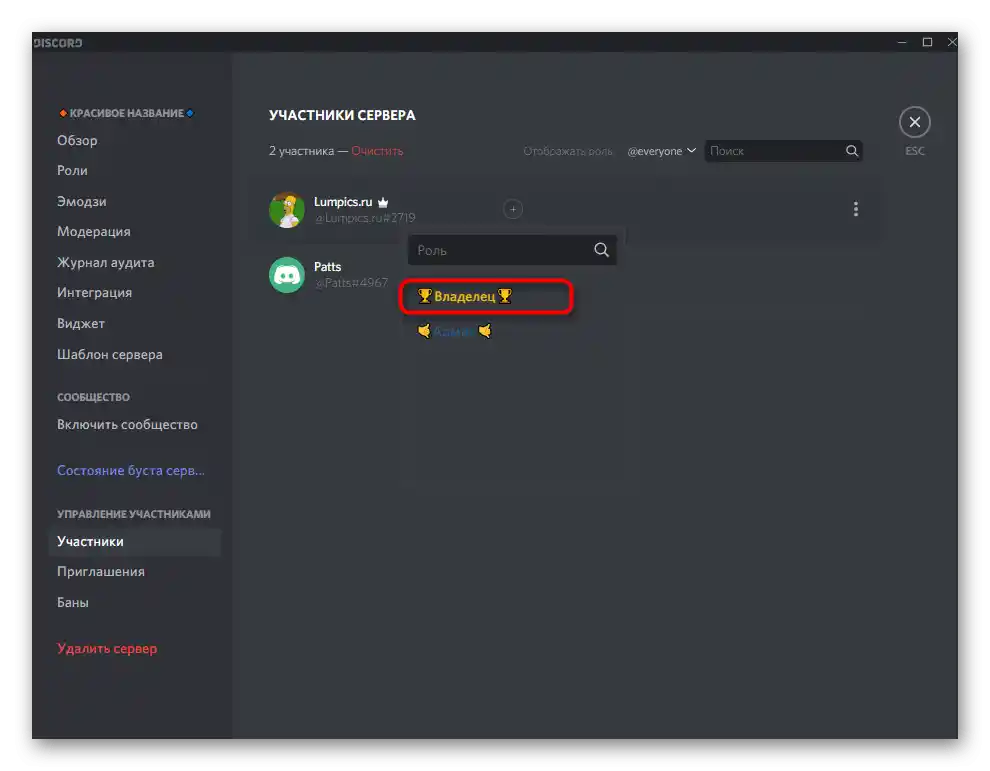
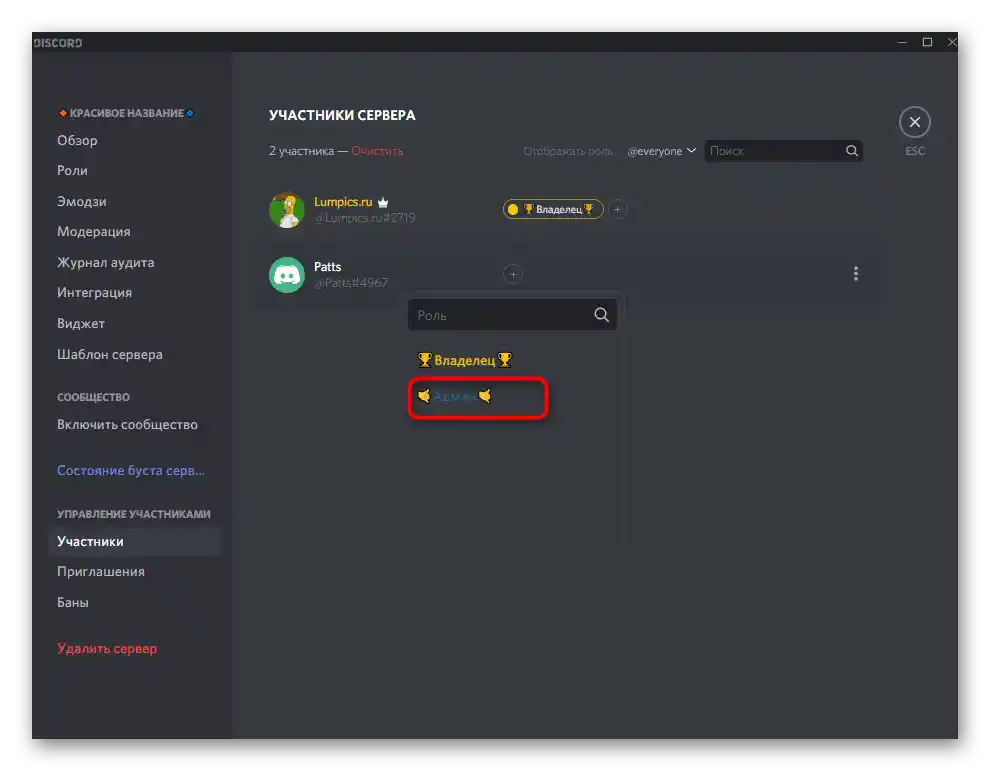
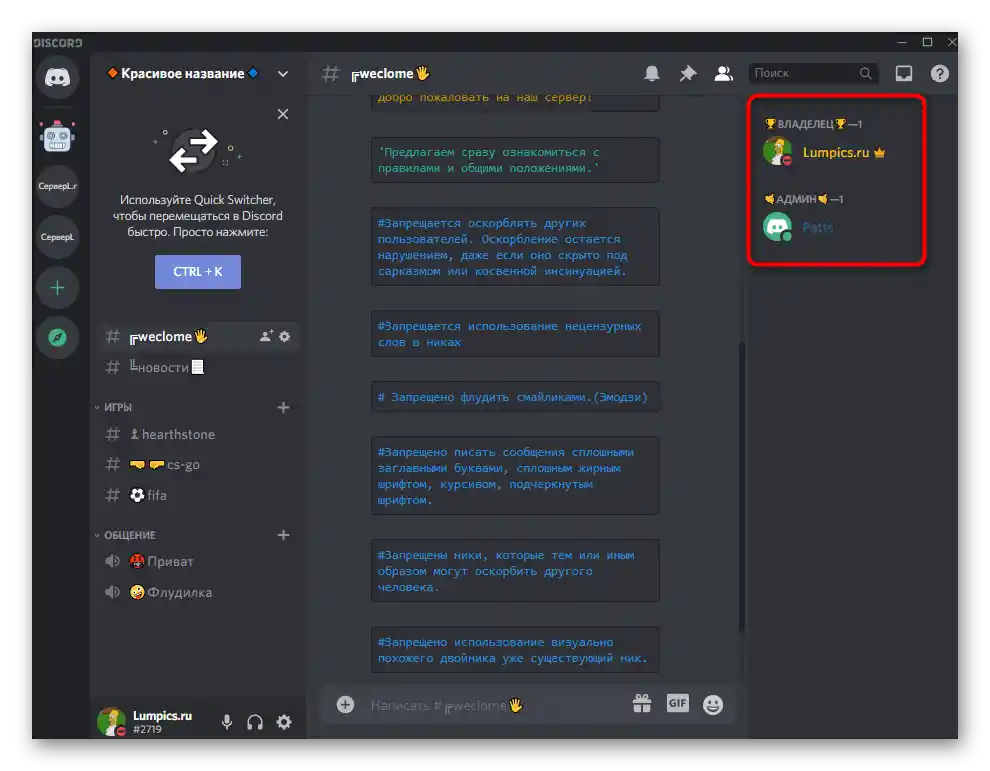
Isto pravilo vrijedi za sve ostale uloge koje trebaju biti istaknute iz opće mase, ako ih na poslužitelju postoji velika količina. Odvojena tema su potrebne ovlasti i različite postavke vezane uz uloge.O tome govorimo u drugim vodičima na našoj web stranici, do kojih možete doći putem sljedećih linkova.
Više informacija:
Dodavanje i raspodjela uloga na serveru u Discordu
Dodjela administratorskih prava na serveru u Discordu
Automatska dodjela uloga sudionicima
Sljedeći aspekt lijepog oblikovanja — dodjela uloga sudionicima prilikom povezivanja na server i napredovanja kroz razine. Nažalost, to se ne može ostvariti putem ugrađenih alata, stoga će biti potrebno koristiti posebnog bota za administraciju. Uzet ćemo za primjer MEE6, ali možete pronaći njegovu analogu, upoznajući se s dostupnim u članku putem linka u nastavku.
Više informacija: Korištenje botova za dodavanje sustava razina na server u Discordu
Pogledajmo detaljno sve aspekte interakcije s takvim botom i pripremne radnje potrebne za postavljanje razina i uloga za njih.
- Prvo stvorite nekoliko uloga s određenim privilegijama koje će se dodijeliti korisniku odmah ili prilikom postizanja odgovarajućih razina. Za to izvršite iste radnje o kojima smo govorili ranije, ne zaboravljajući na lijepo oblikovanje.
- Posjetite službenu stranicu MEE6 i kliknite na "Dodaj u Discord", nakon čega potvrdite pristup svom računu i serverima na njemu.
- Otvorit će se nova stranica weba, gdje je potrebno kliknuti na gumb "Postavite MEE6" nasuprot nazivu uređivanog poslužitelja.
- U novom iskačućem prozoru provjerite je li odabran račun kreatora poslužitelja ili kliknite "Niste vi?".
- Prijavite se i pređite na sljedeći korak.
- Ako je u polju "Dodati na poslužitelj" odabran pogrešan projekt, promijenite ga putem padajućeg izbornika.
- Dajte botu tražene dozvole klikom na "Autorizirati".
- Potvrdite radnju unosom captcha-e i čekajte učitavanje sljedeće stranice.
- Nakon što primite obavijest o uspješnoj autorizaciji, odmah će se otvoriti stranica s MEE6 dodacima, gdje trebate odabrati "Razine".
- Postavite obavijesti o podizanju razina odabirom kanala ili opcije slanja u privatne poruke, a zatim uredite samo pismo prema vlastitom nahođenju.
- Možete ukloniti ili kombinirati prethodne nagrade u obliku uloga, označivši odgovarajuću stavku.
- Zatim iz popisa "Nagrade uloga" odaberite prethodno stvorene uloge koje će se dodijeliti pri postizanju određenih razina.
- Još jedna značajka ovog bota je prikaz kartice sudionika prilikom unosa odgovarajuće naredbe. Već izgleda dobro, ali je dostupna za uređivanje.Možete promijeniti njezinu boju, boju natpisa i pozadinu.
- Prije izlaska ne zaboravite kliknuti na "Spremiti", kako se postavke ne bi resetirale prilikom zatvaranja stranice.
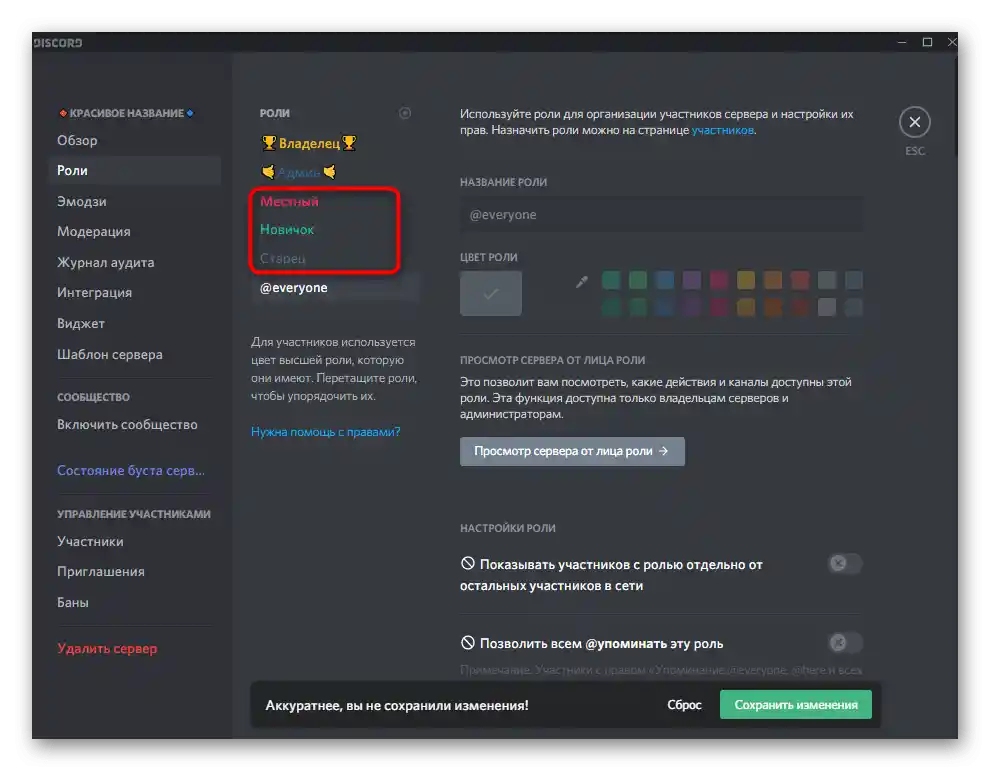
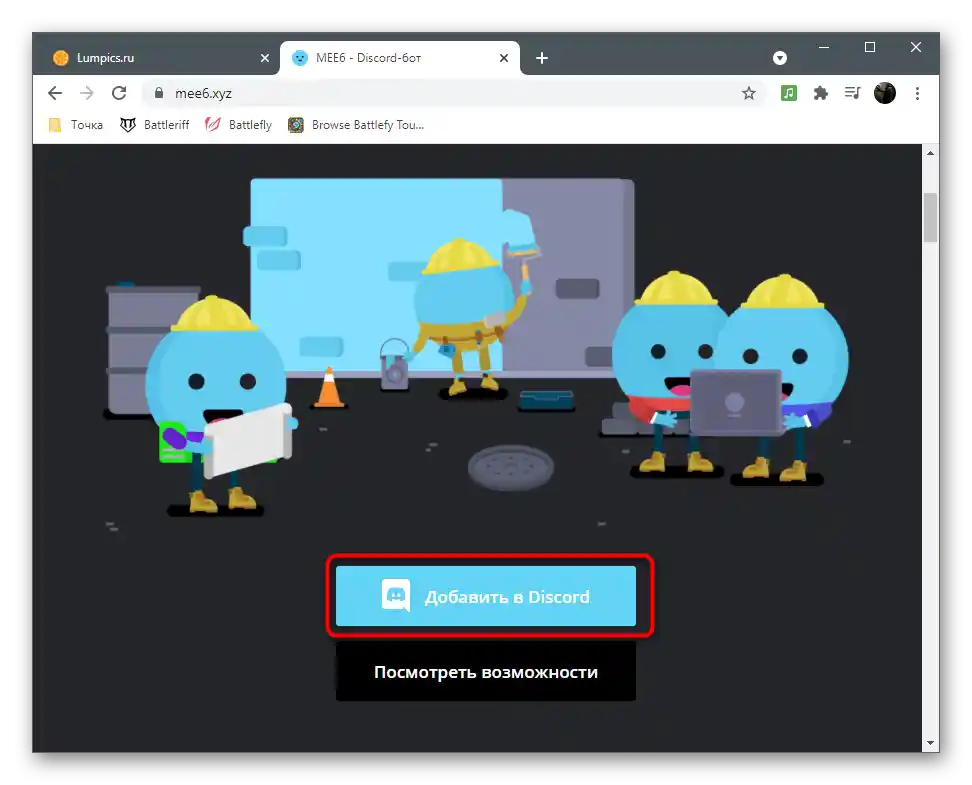
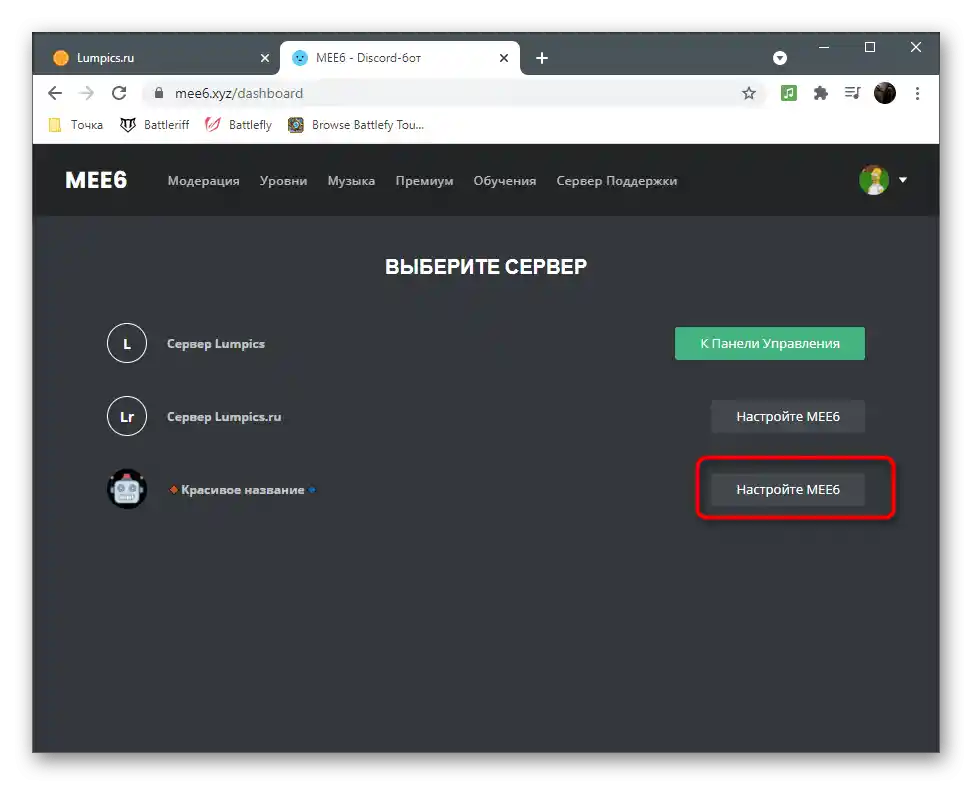
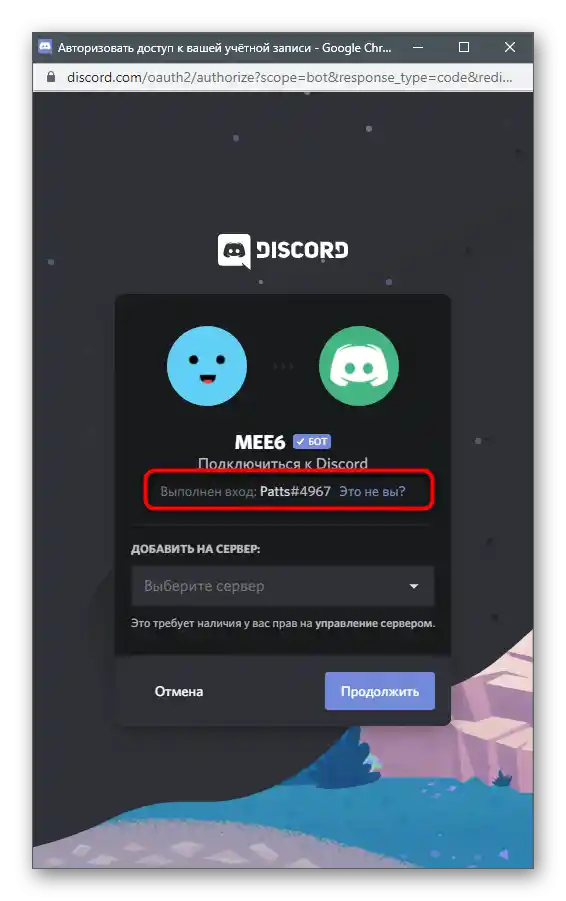
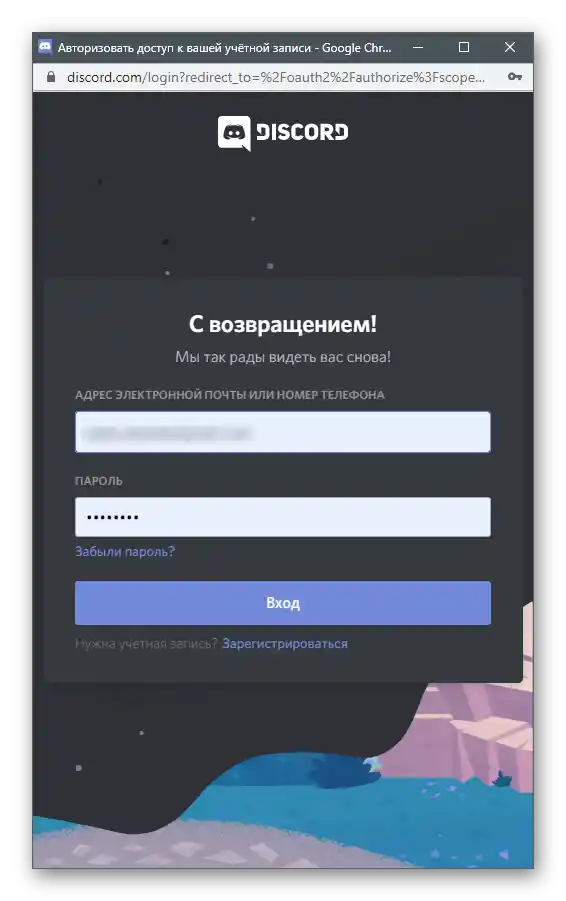
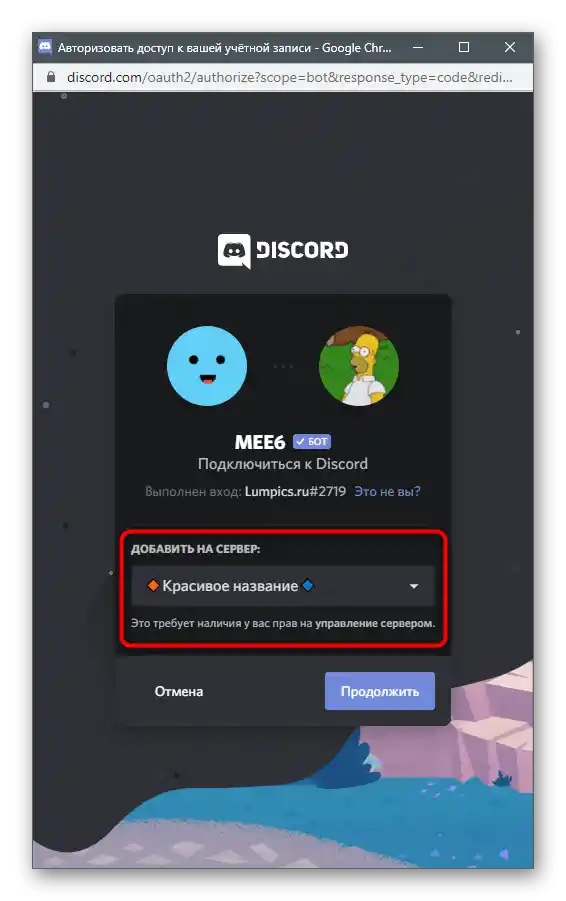
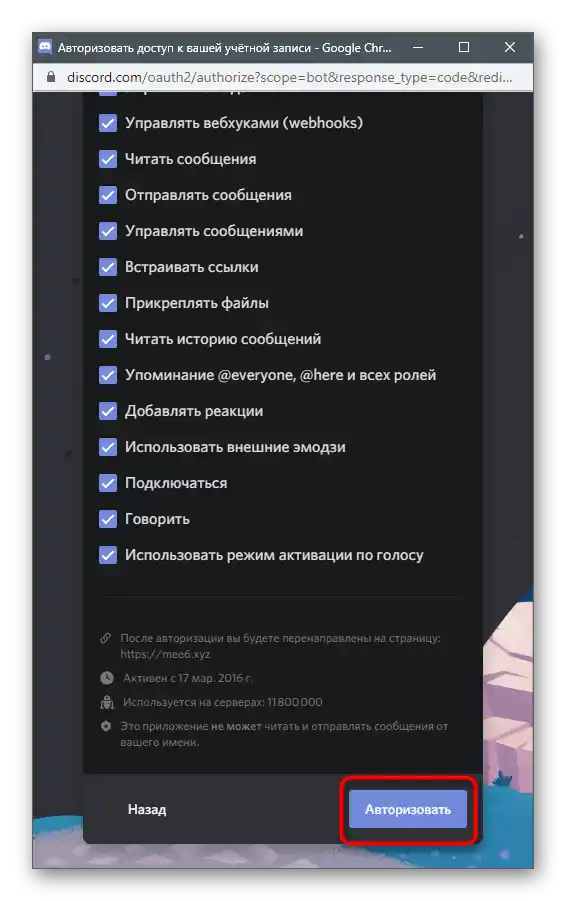
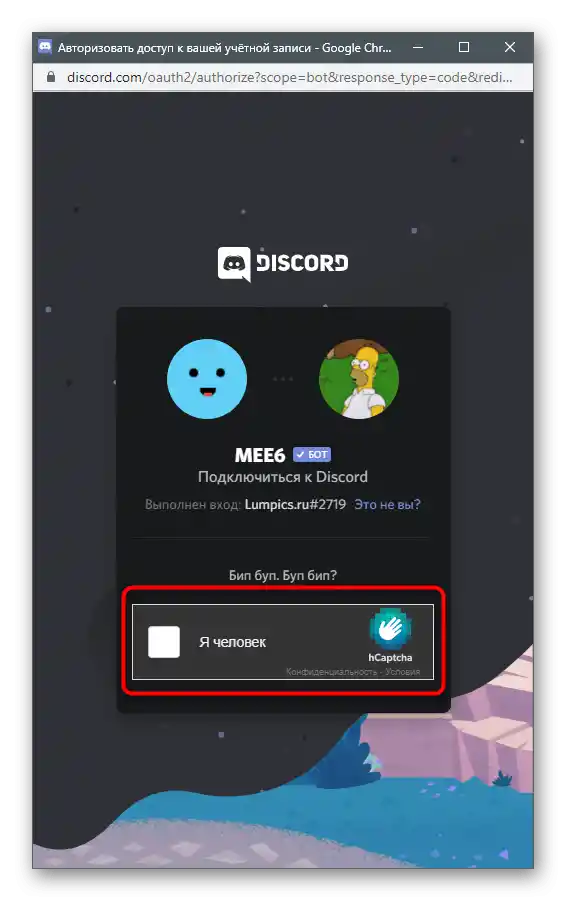
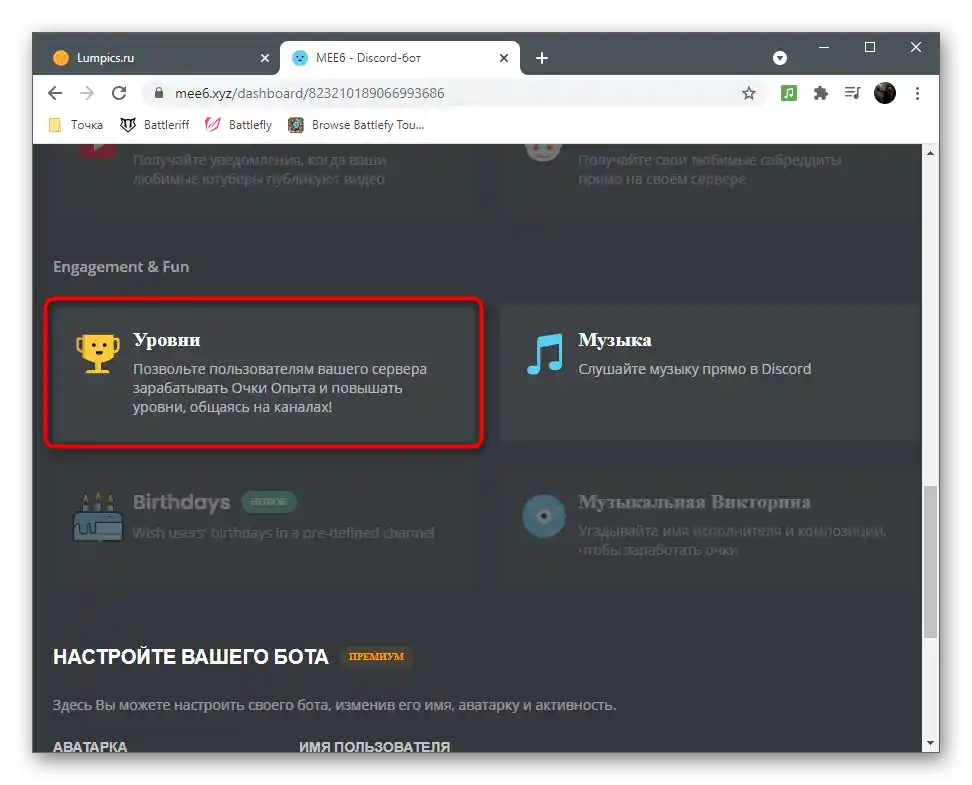
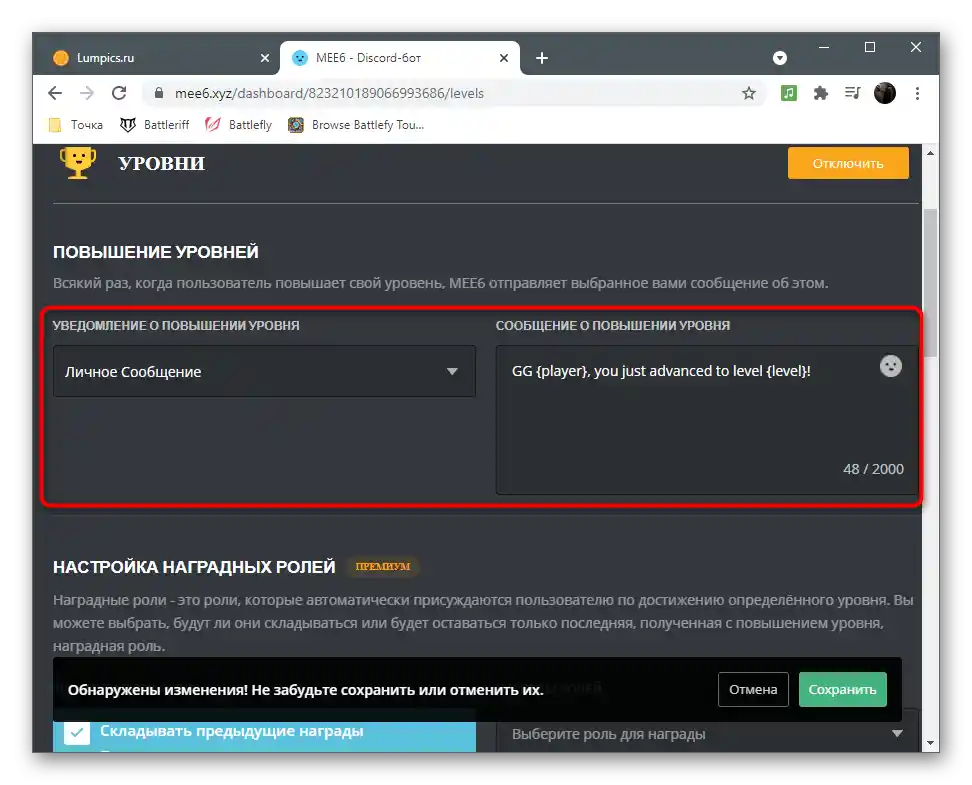
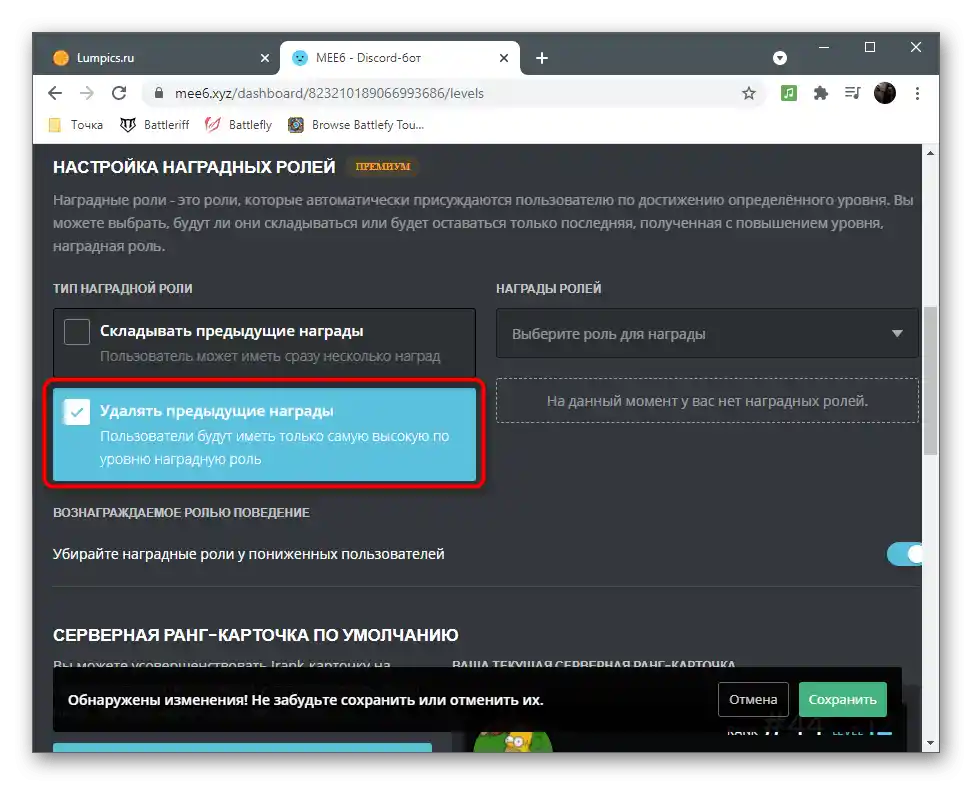
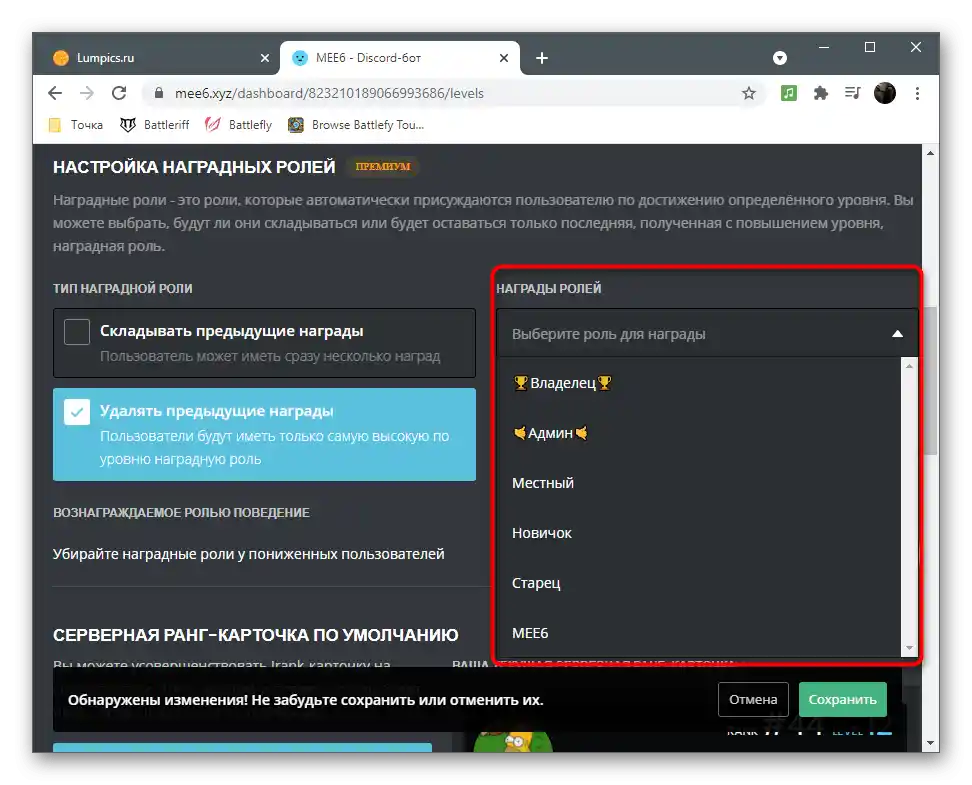
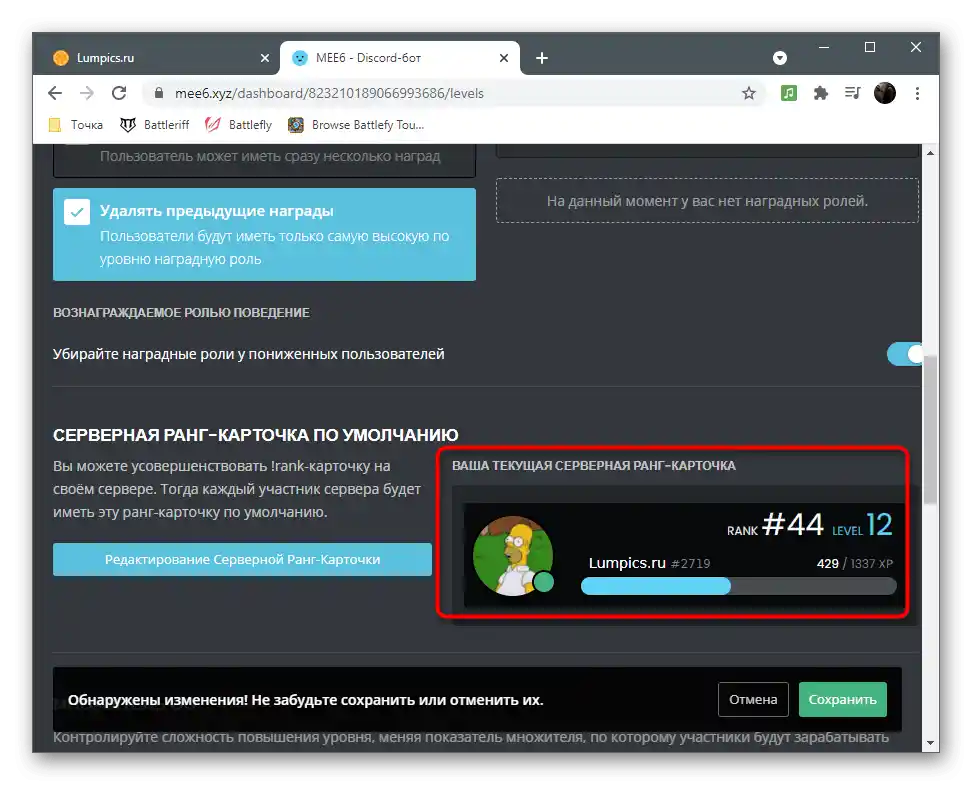
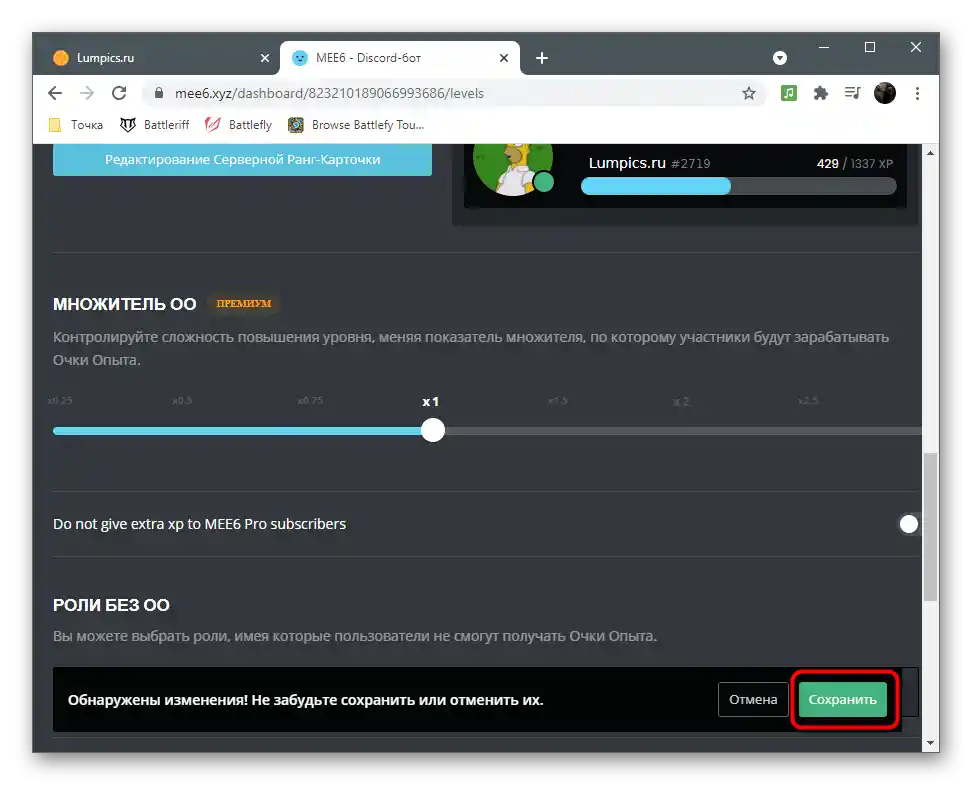
Na našoj stranici postoji još jedan članak posvećen botovima za servere u Discordu, gdje se govori i o MEE6. Preporučujemo da ga pročitate ako ste zainteresirani za dodatne funkcije upravljanja projektom i želite detaljnije saznati ne samo o ovom alatu, već i o drugim dostupnim.
Više informacija: Koristan botovi za Discord
Pozdravna poruka
Završit ćemo uređivanje servera u Discordu stvaranjem pozdravne poruke koja će se slati u privatne poruke novim korisnicima. Predlažemo da ne stvorite samo tekst, već da mu dodate emotikone, različite simbole ili ga oblikujete u okvir, kako bi izgled bio ugodan oku. Za to ćemo koristiti već poznatog bota MEE6.
- Na stranici s dodacima odmah ćete vidjeti blok "Pozdrav", na koji trebate kliknuti.
- Aktivirajte opciju "Slati privatnu poruku novim članovima", kako biste prikazali njezine postavke.
- Promijenite tekst poruke u odgovarajućem polju. Imajte na umu da izraz "**{server}**" prihvaća naziv vašeg servera i prikazuje ga u ovoj liniji.
- Dobili smo ovako jednostavno oblikovanje, ali možete realizirati sve što vam padne na pamet i što vam se čini prikladnim.
- Premium korisnici dobivaju pristup pozdravnoj kartici koja izgleda još bolje. Bot može poslati u privatne poruke s ručno zadanim tekstom. Nakon što izvršite promjene, ne zaboravite ih spremiti i provjeriti kako ovaj algoritam radi na serveru.